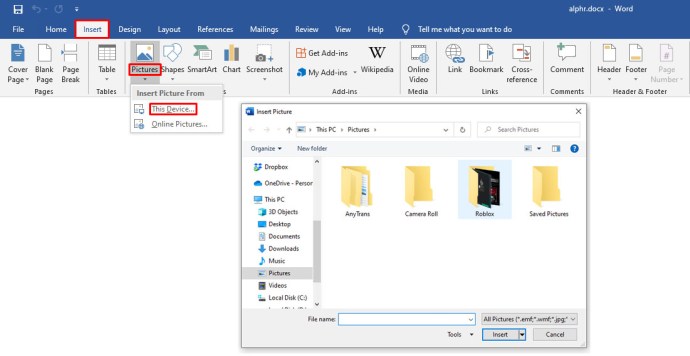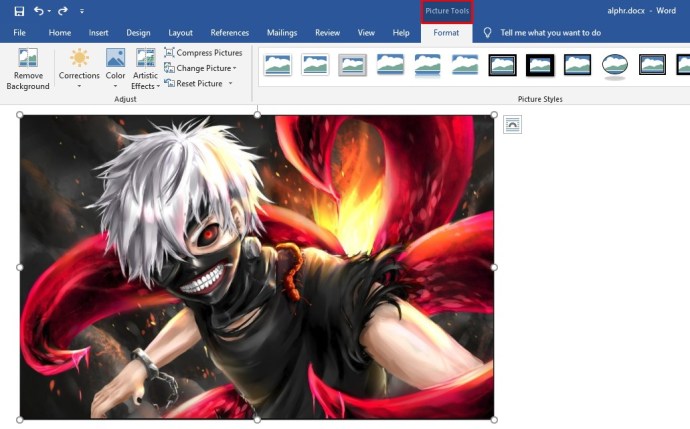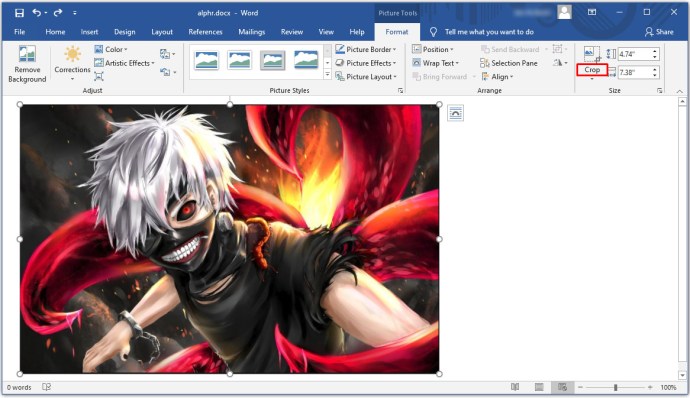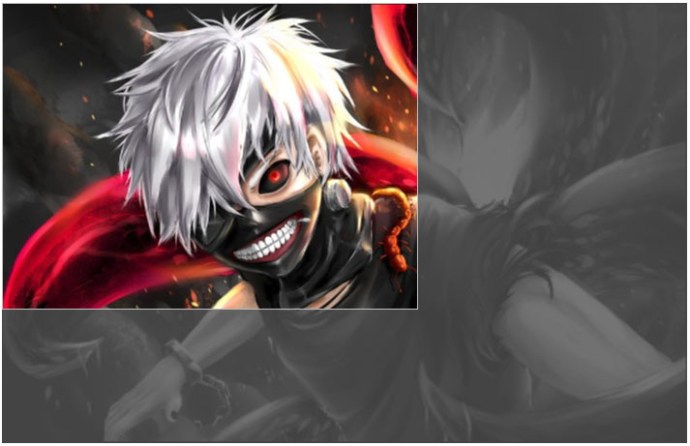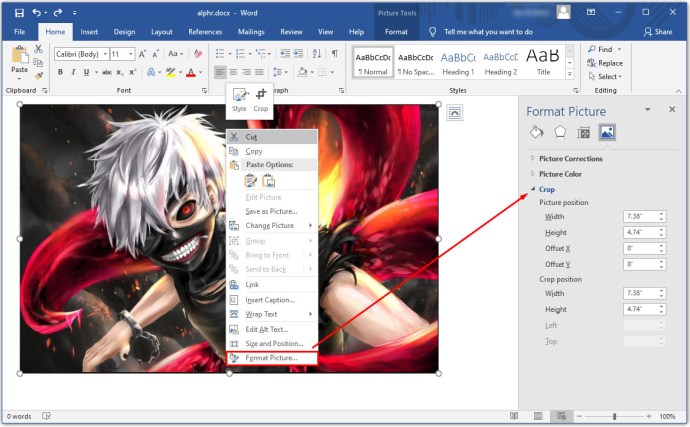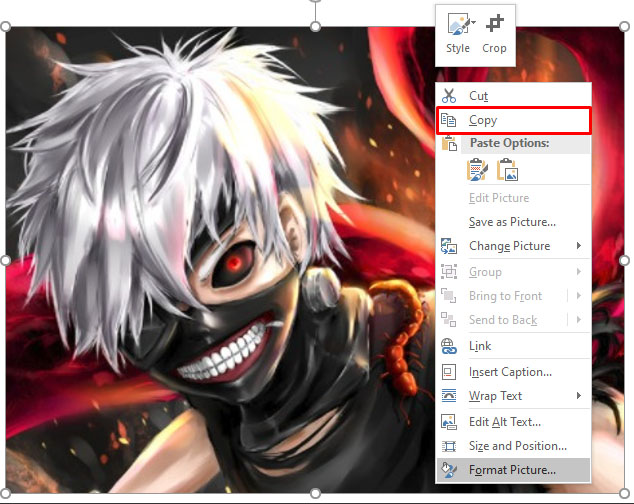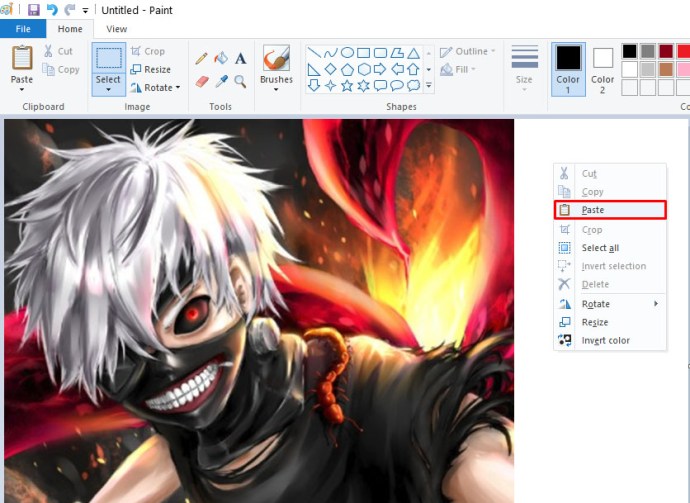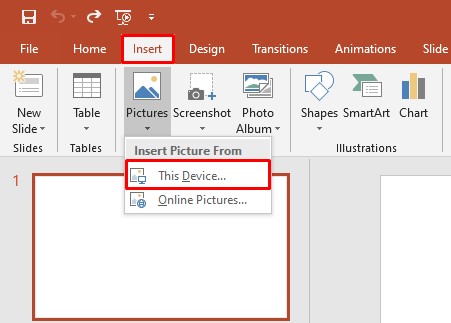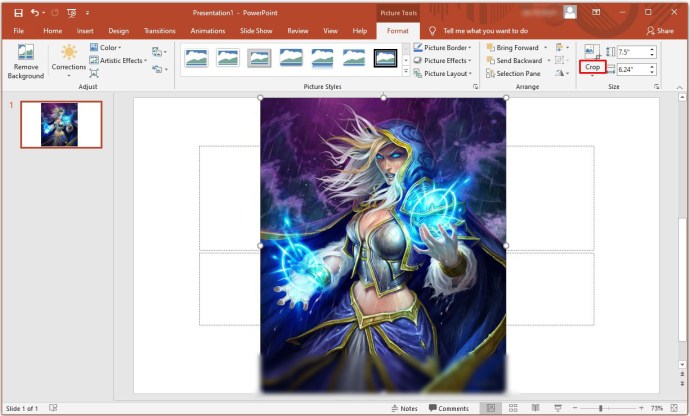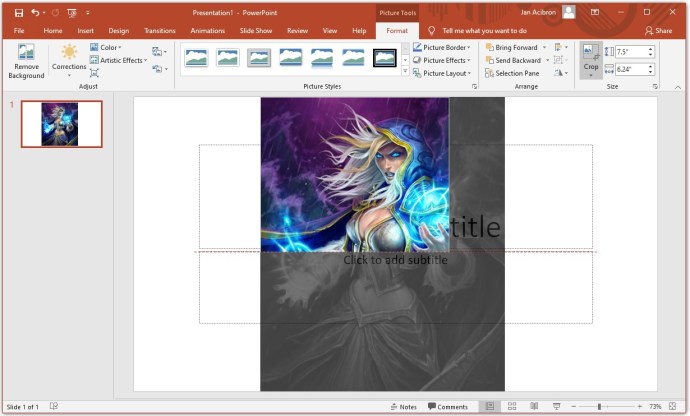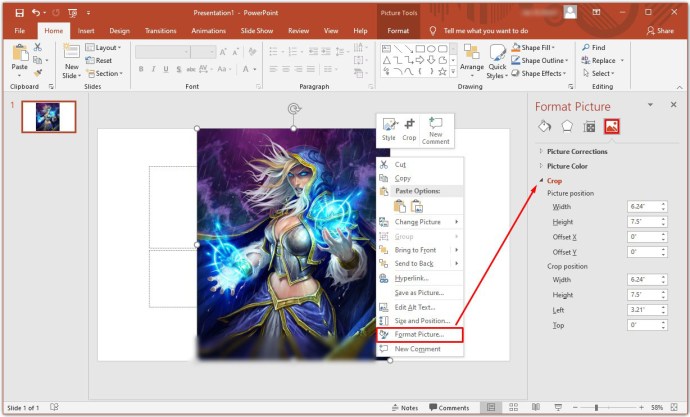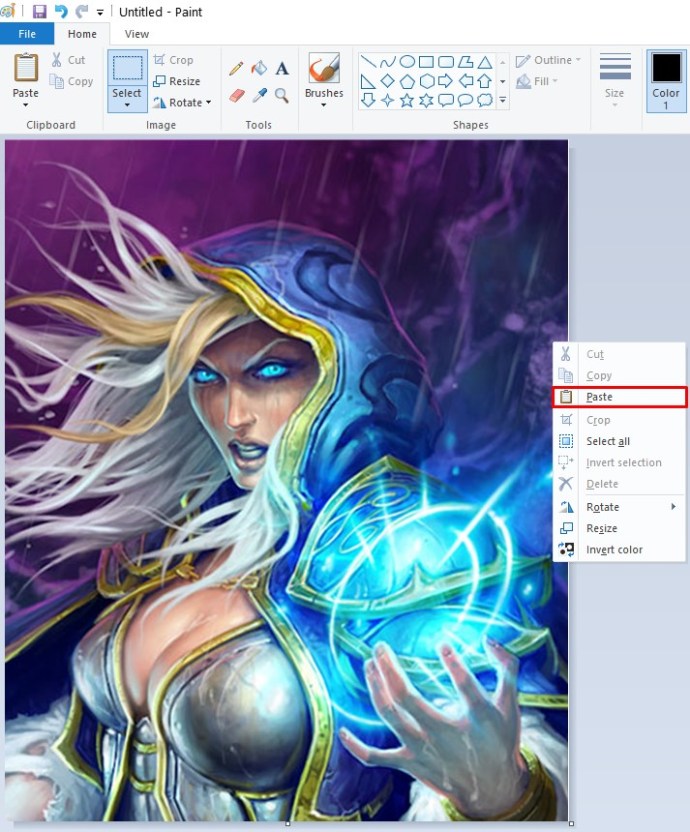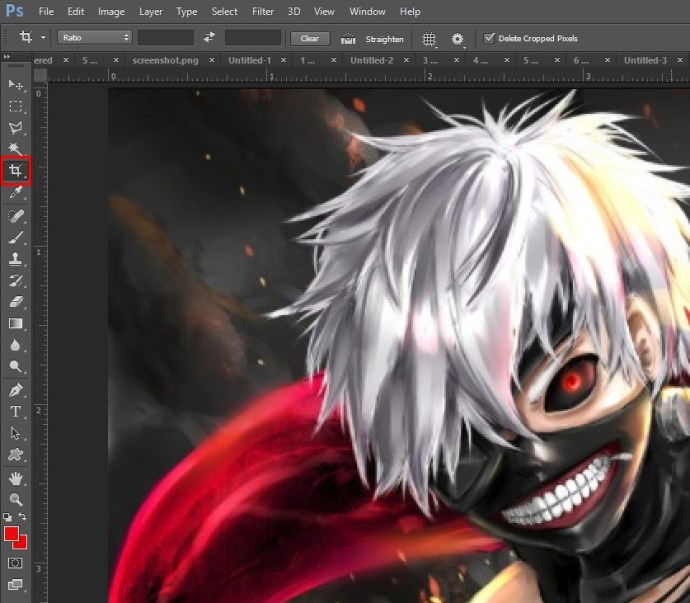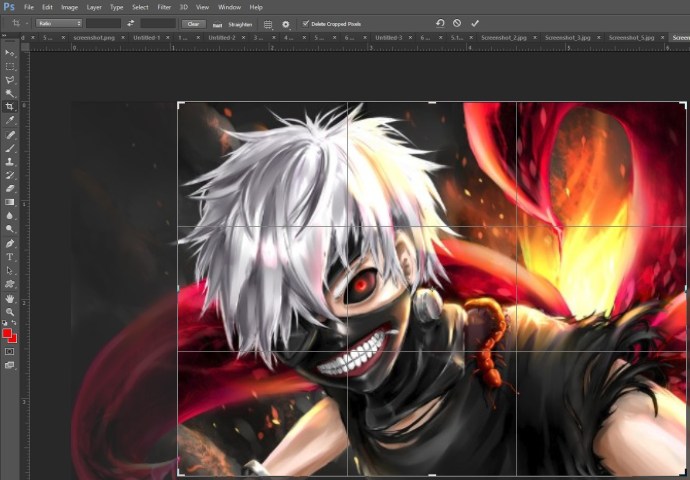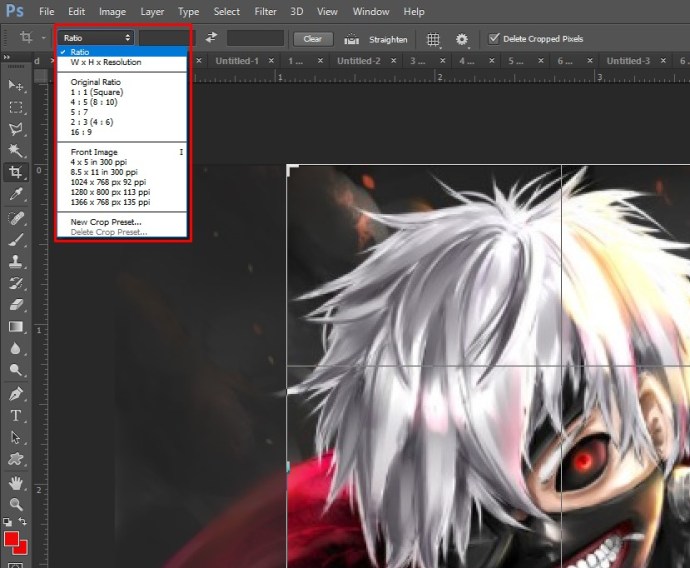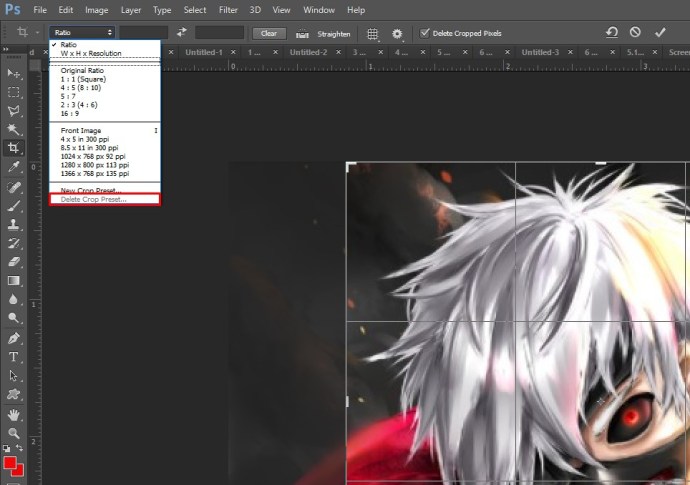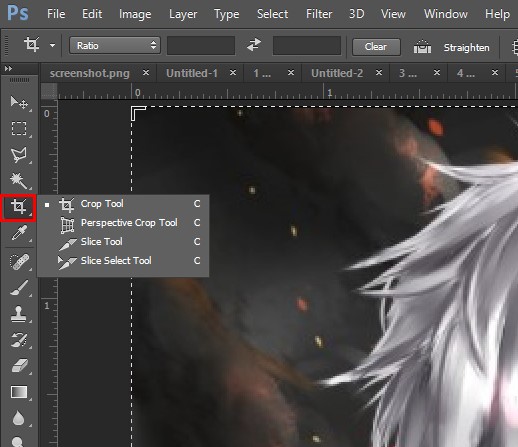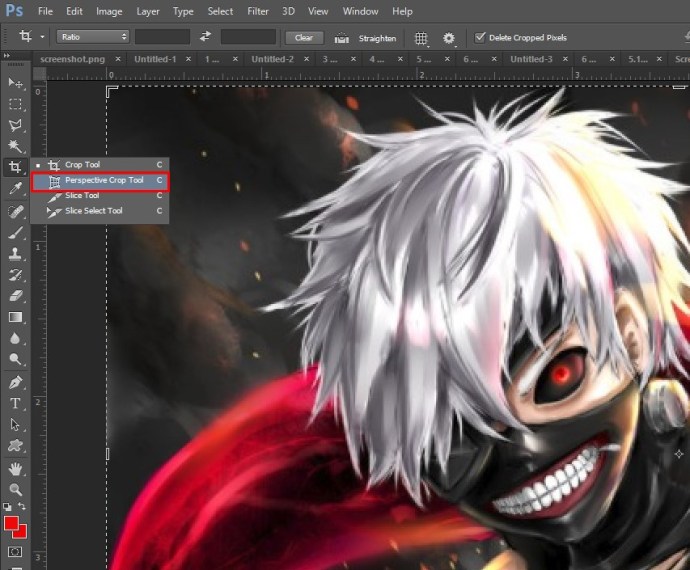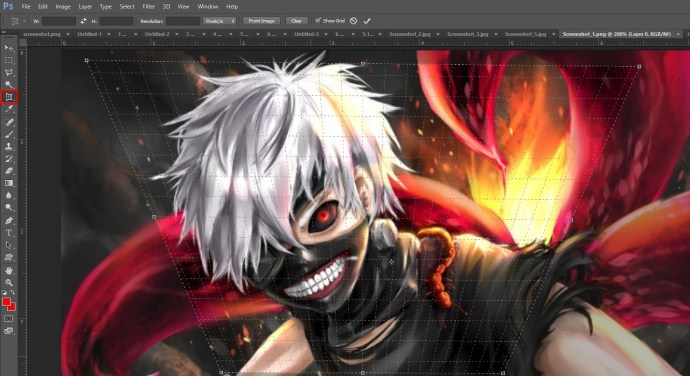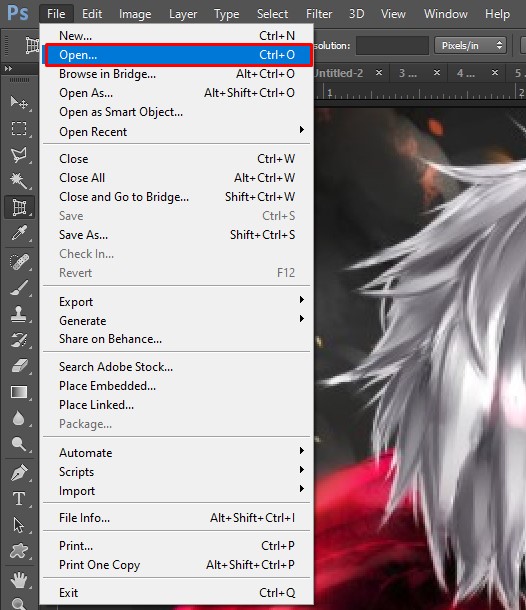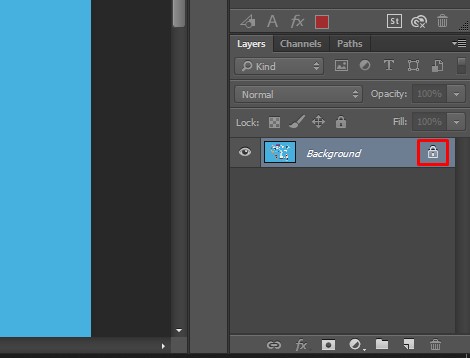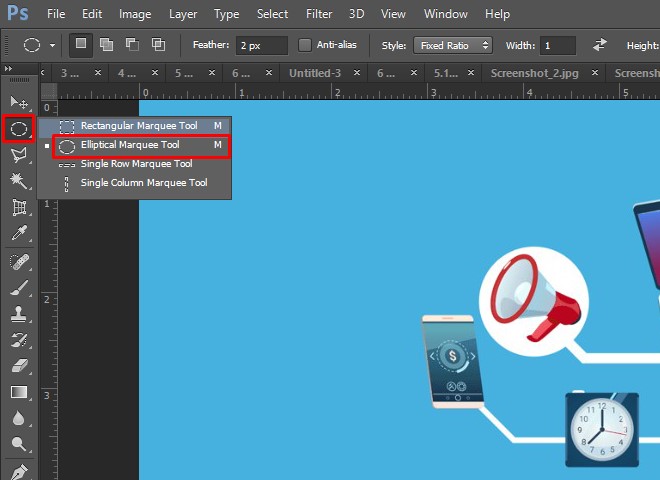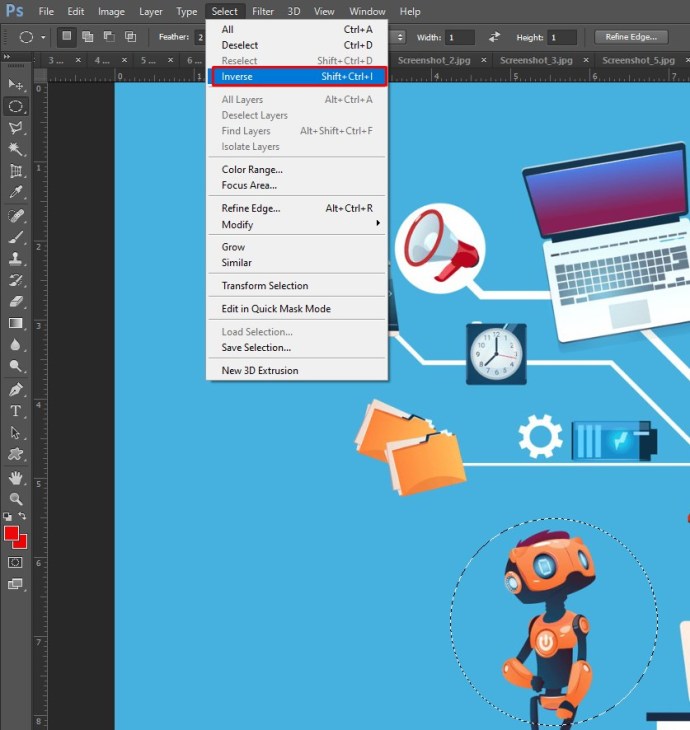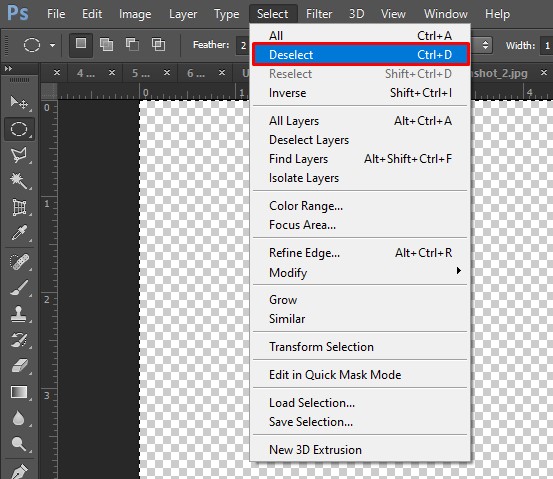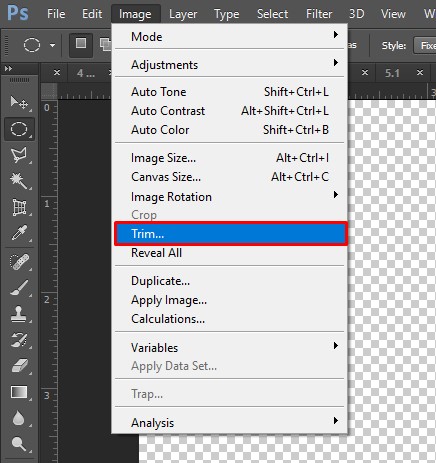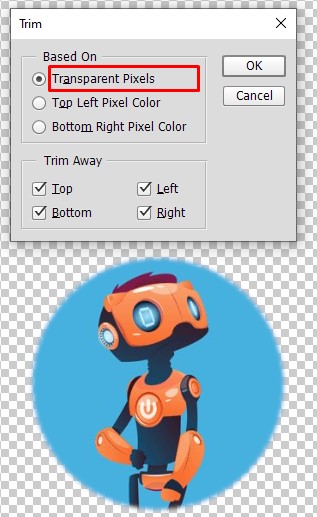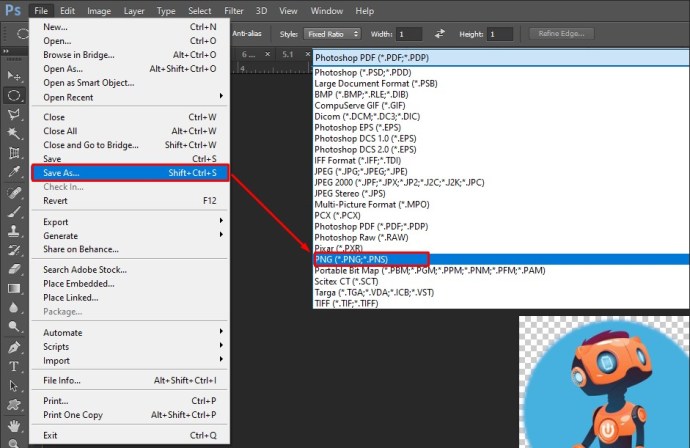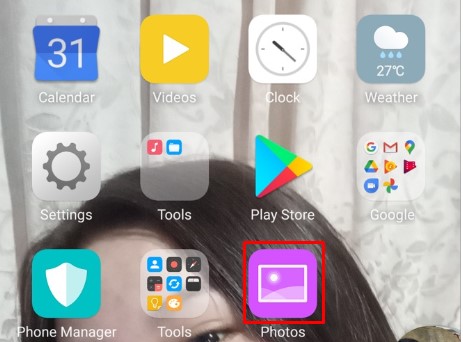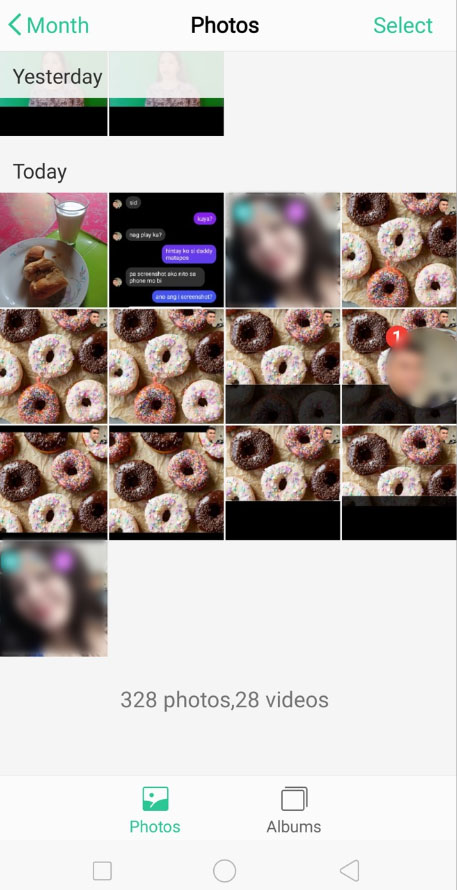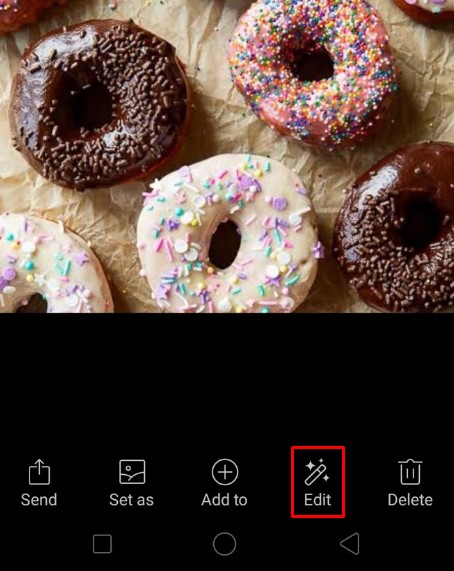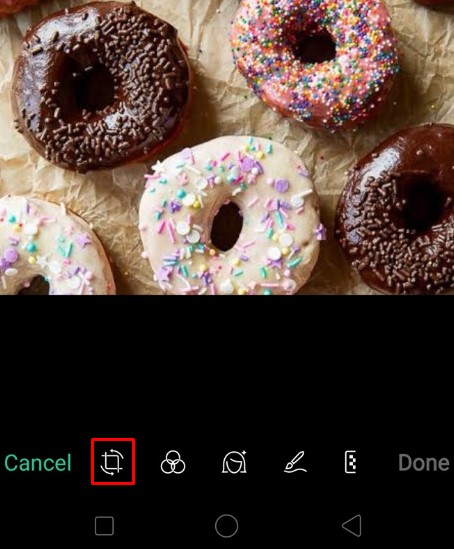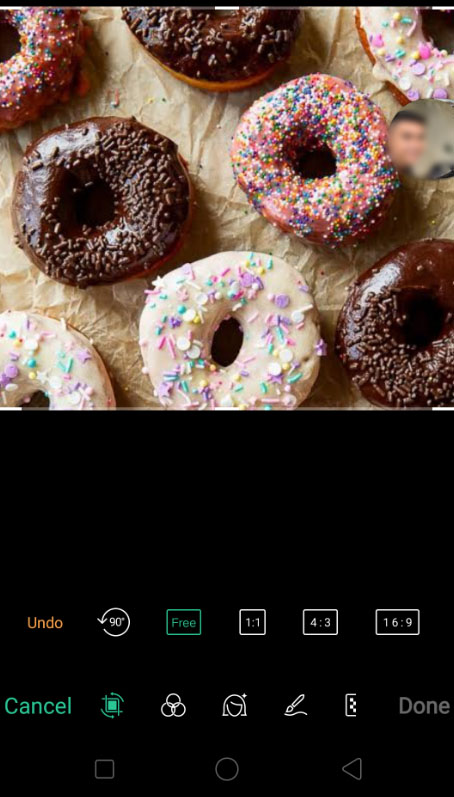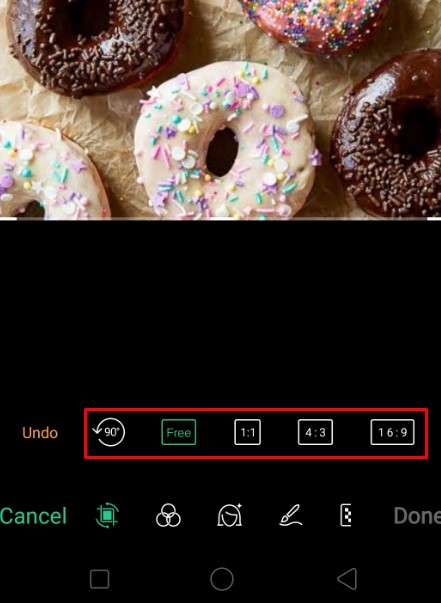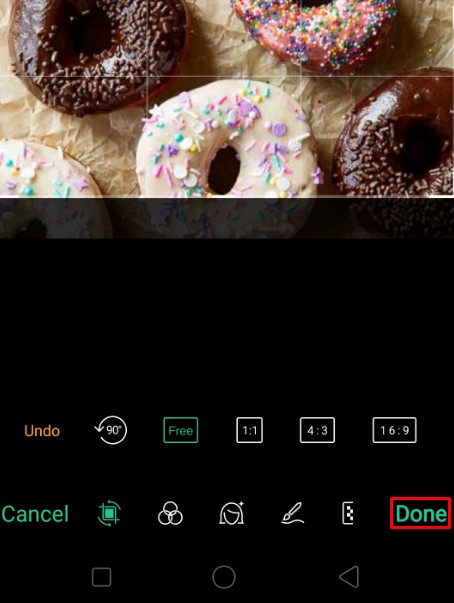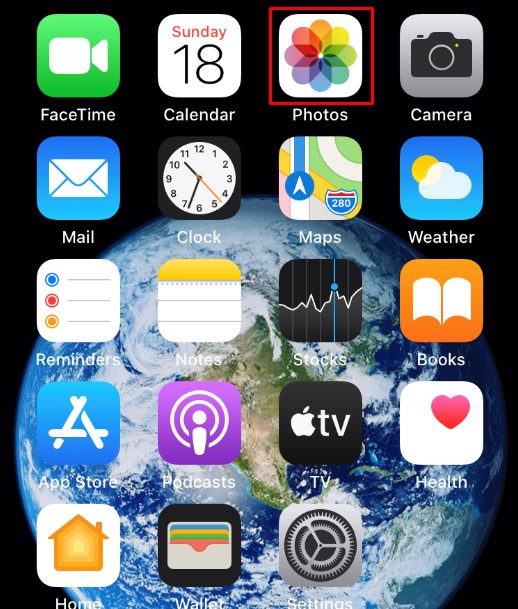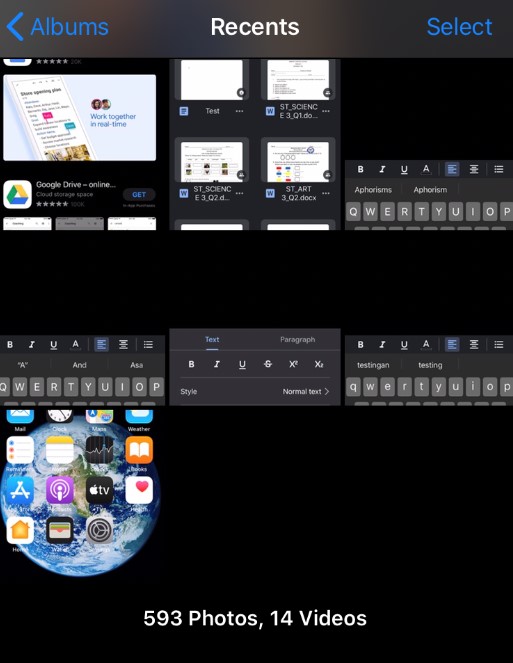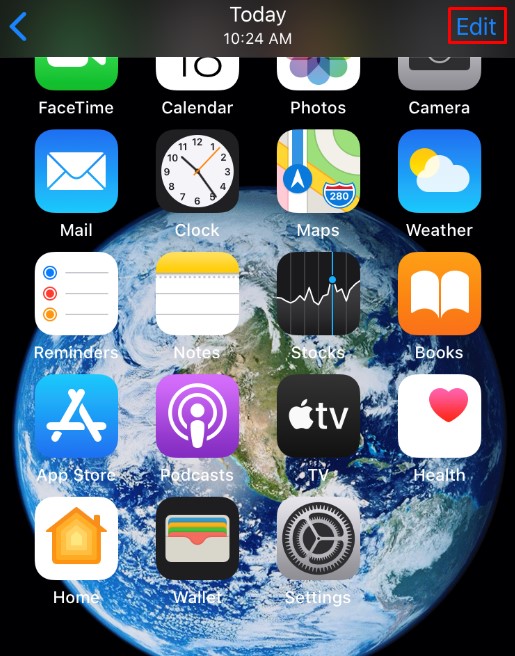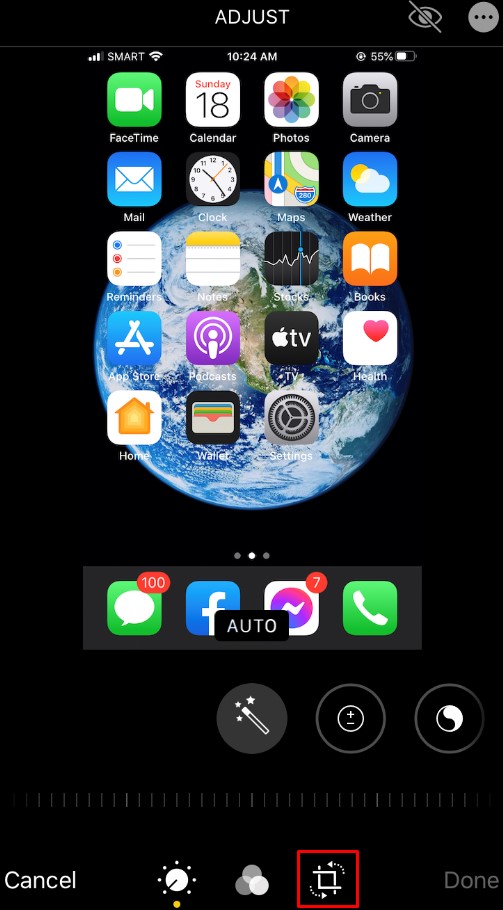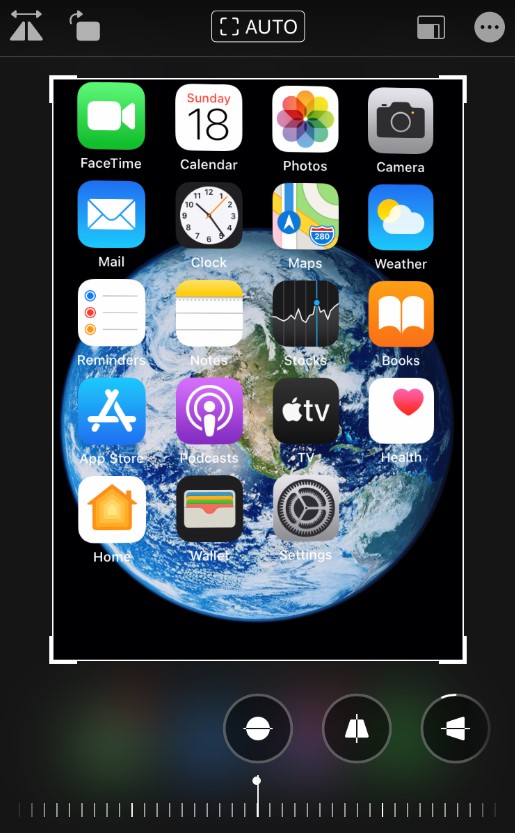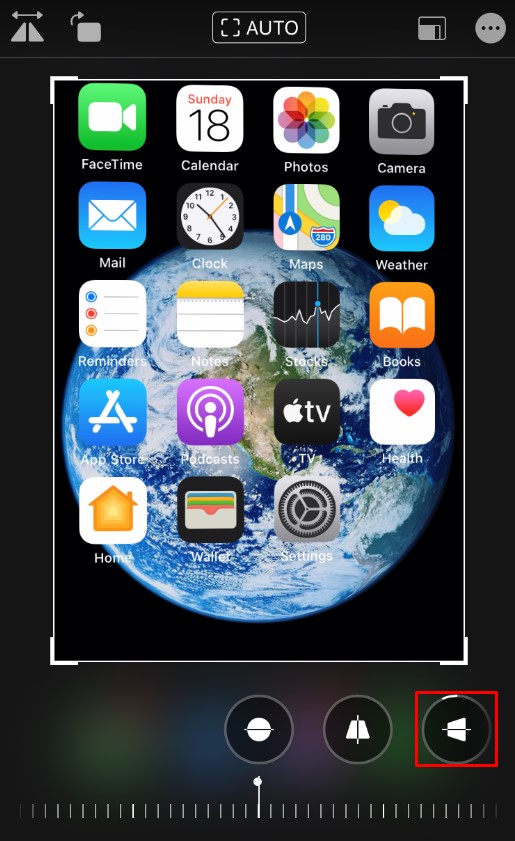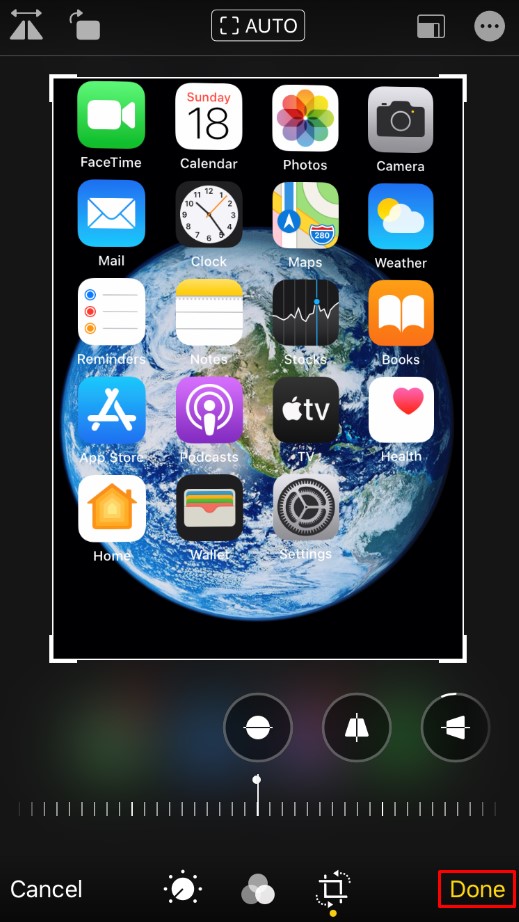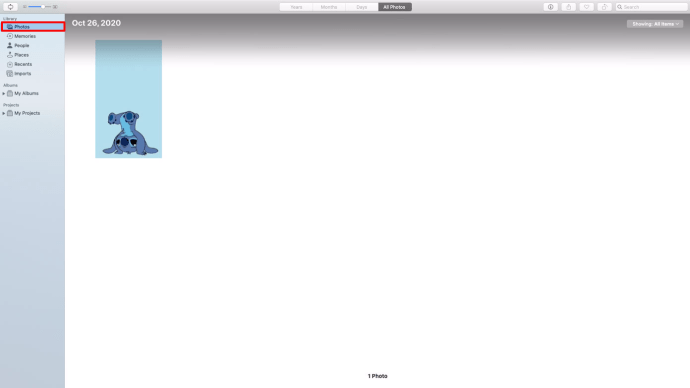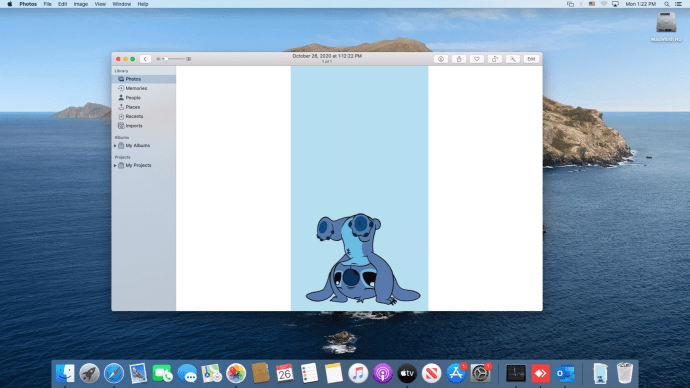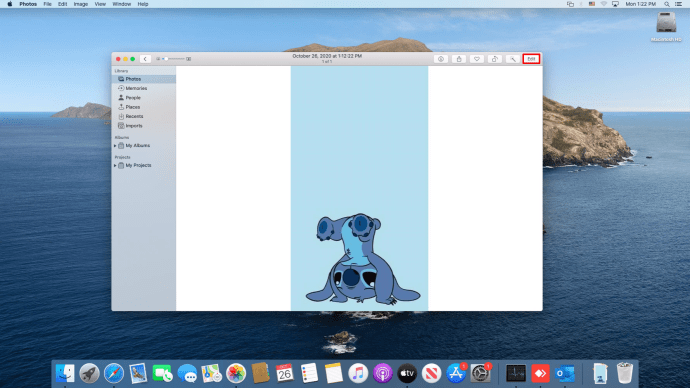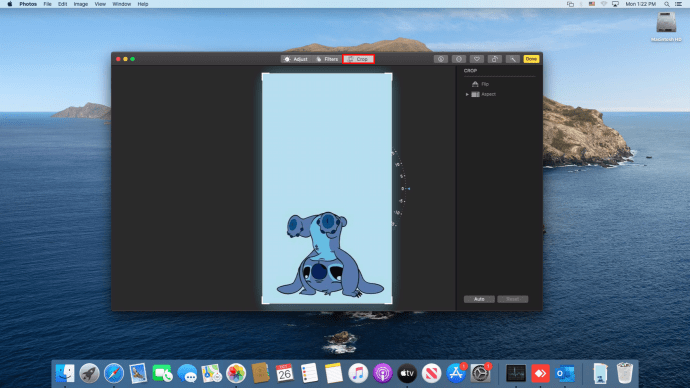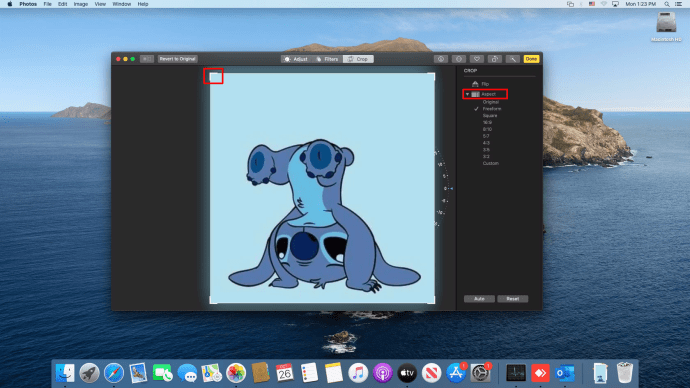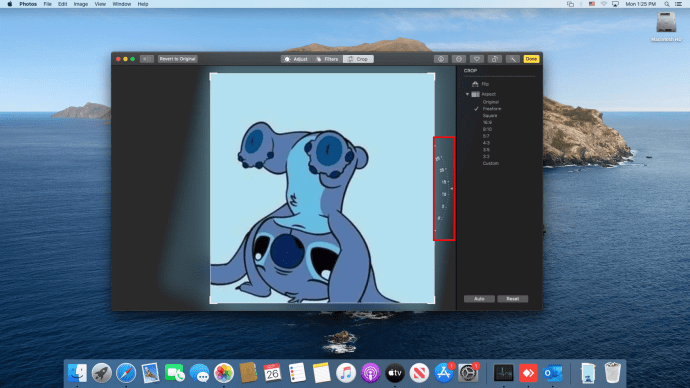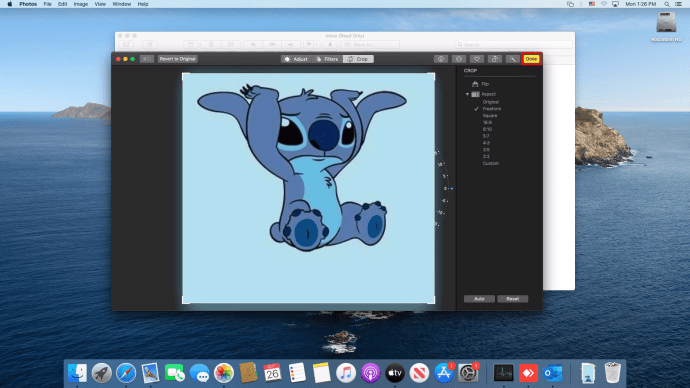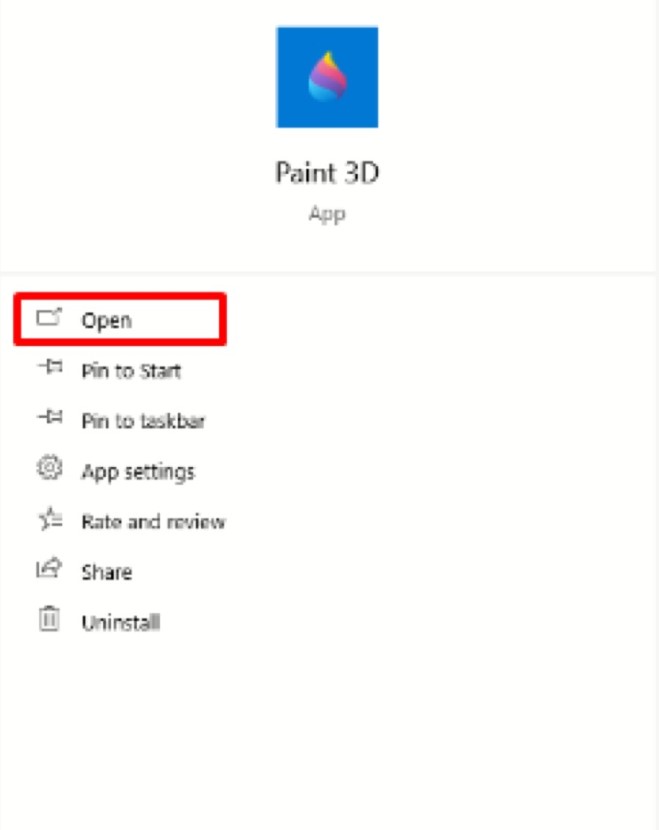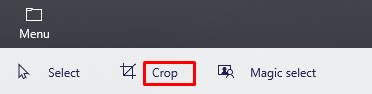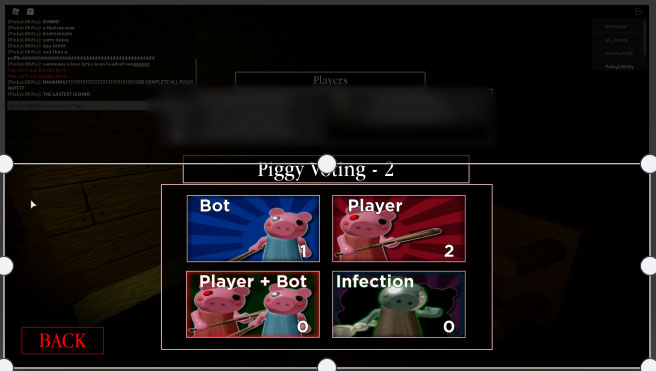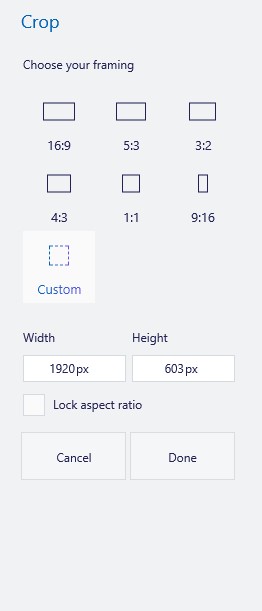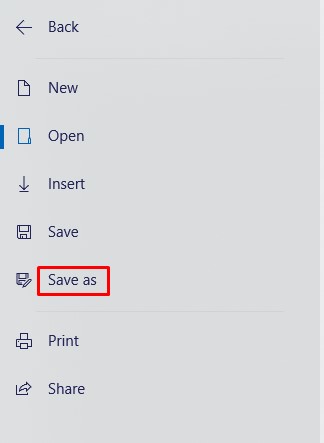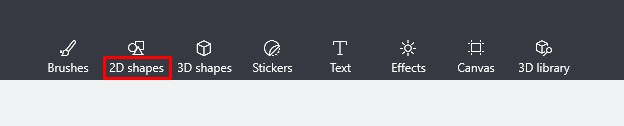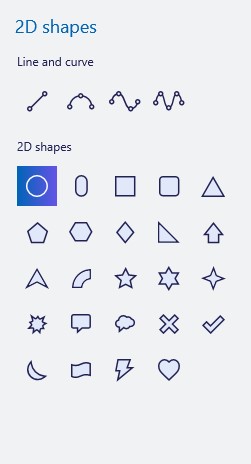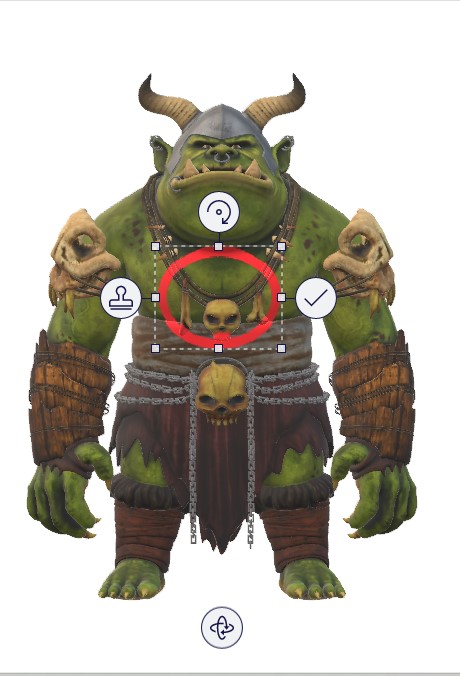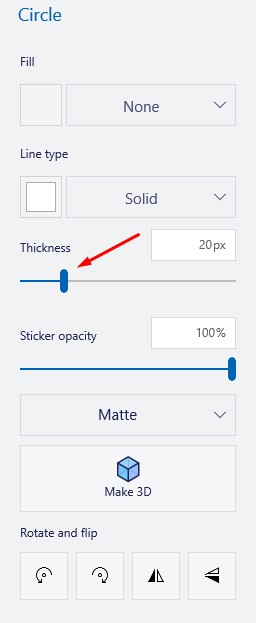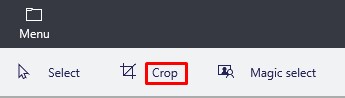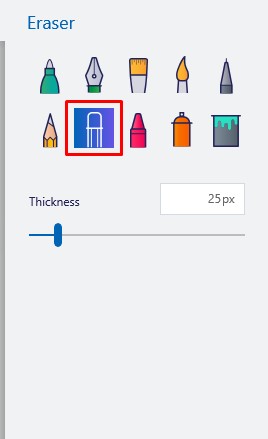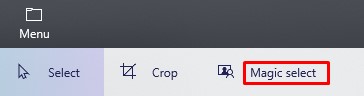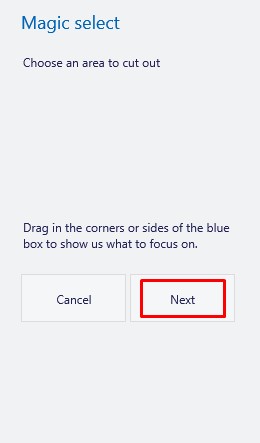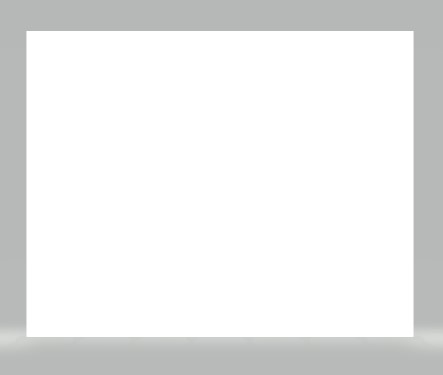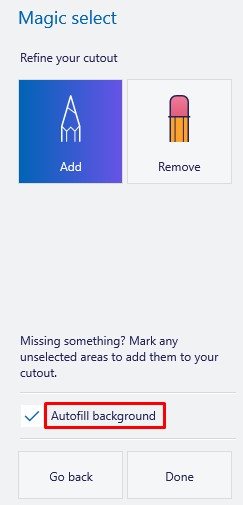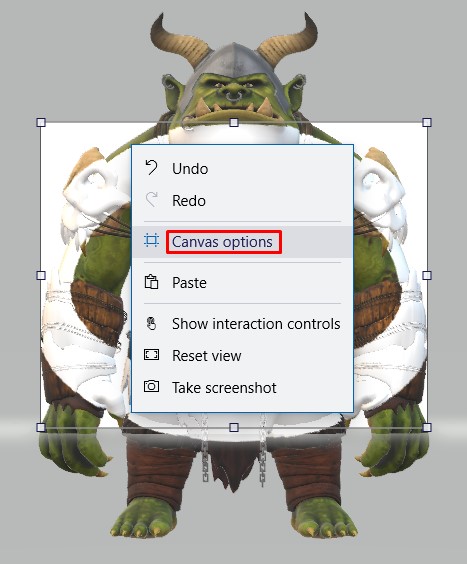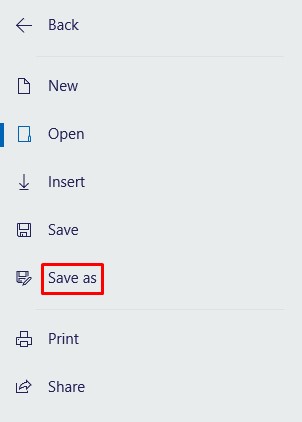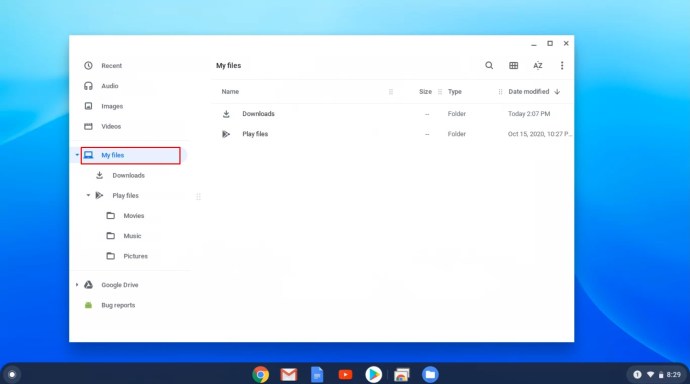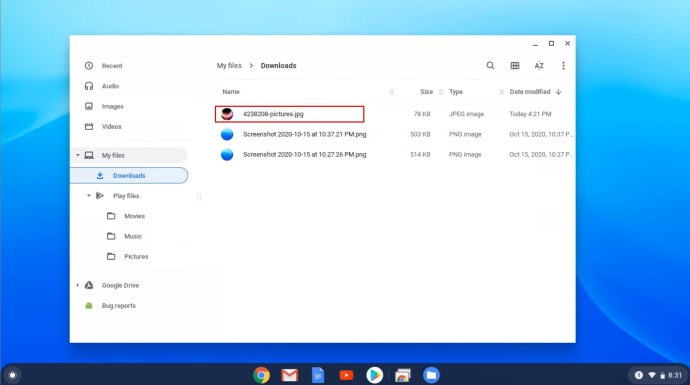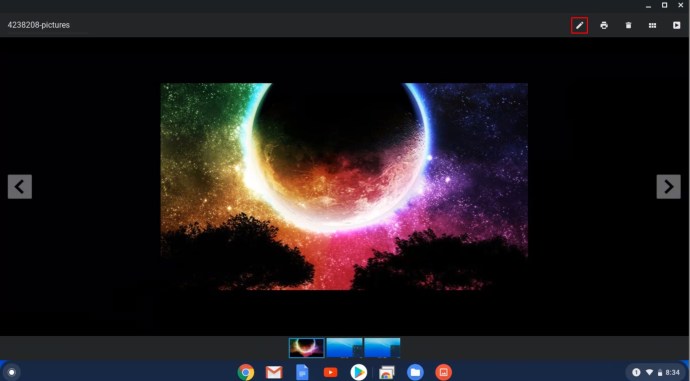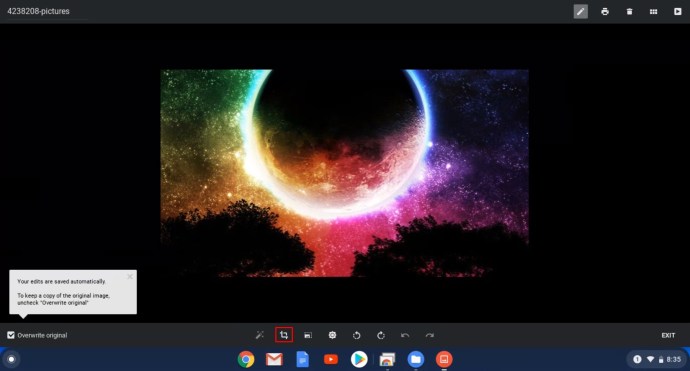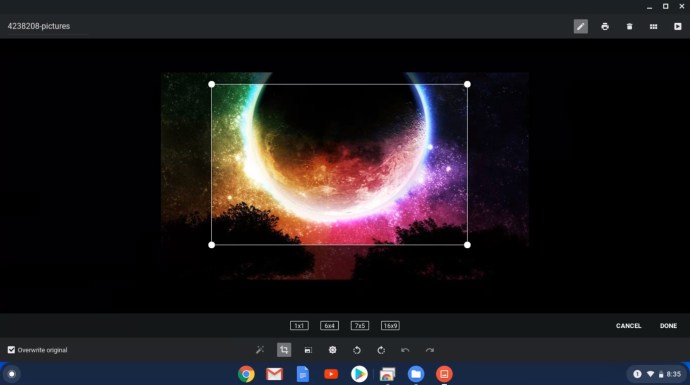Si alguna vez ha tomado una foto que no se ve bien o simplemente cree que están sucediendo demasiadas cosas, la solución más simple es recortarla. Recortar una foto es una excelente manera de obtener una imagen nueva a partir de una imagen anterior.

En este artículo, le mostraremos cómo recortar imágenes en una variedad de dispositivos usando varios programas diferentes.
Cómo recortar una imagen en Word
Si usa Microsoft Office con regularidad, debe haber tenido la necesidad de agregar imágenes para enfatizar o fortalecer un documento. Aunque Word es principalmente un editor de texto, las ediciones más recientes han mejorado significativamente las capacidades de edición de imágenes.
Para recortar una imagen en Word, siga estos pasos:
- Inserta la imagen que quieras usar, ve a Insertar> Imágenes >Insertar imagen desde, luego seleccione la ubicación y busque la imagen en su dispositivo.
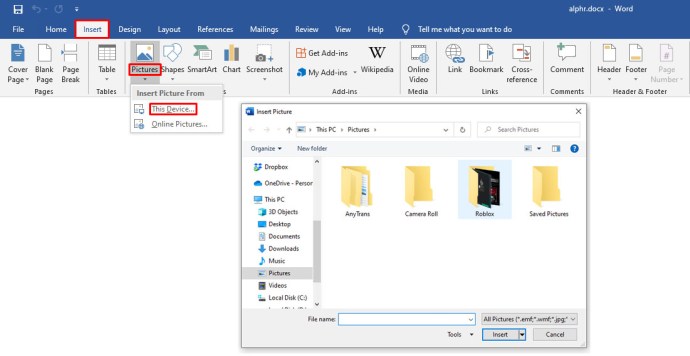
- Seleccione la imagen, luego vaya a la Formato de herramientas de imagen pestaña en la barra de herramientas en la parte superior.
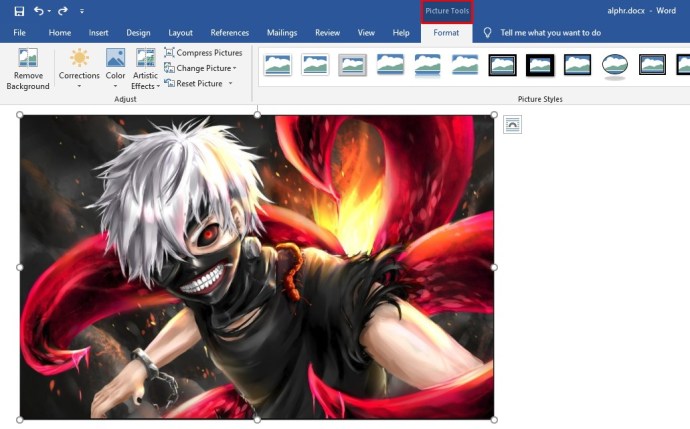
- Luego, seleccione Cultivo.
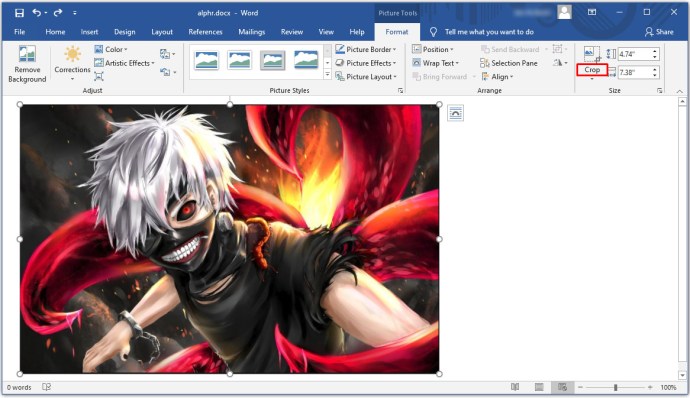
- Arrastre las esquinas para hacer una selección de lo que desea conservar. La parte atenuada de la imagen (la que está fuera de los bordes en negrita) se descartará.
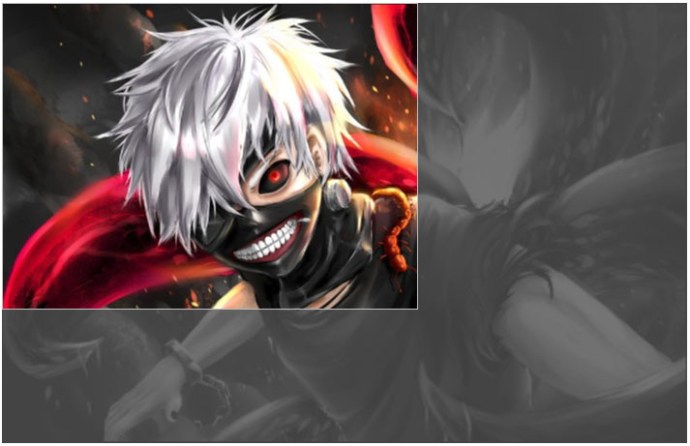
- Tú también puedes botón derecho del ratón en la imagen y luego seleccione Formato de imagen. En el Cultivo pestaña, puede seleccionar valores numéricos para el tamaño y el desplazamiento de la imagen. Los valores numéricos son útiles si conoce las dimensiones finales a las que desea recortar la imagen.
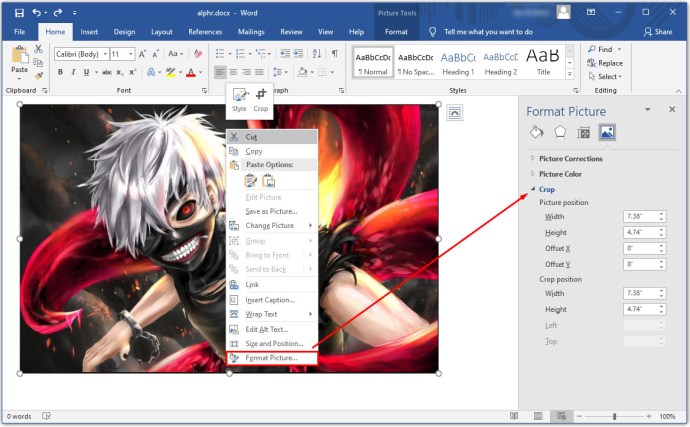
- La nueva imagen se puede guardar en su PC copiando la nueva imagen seleccionada y pegando el resultado en Paint. Microsoft Word conservará la imagen original completa como copia de seguridad.
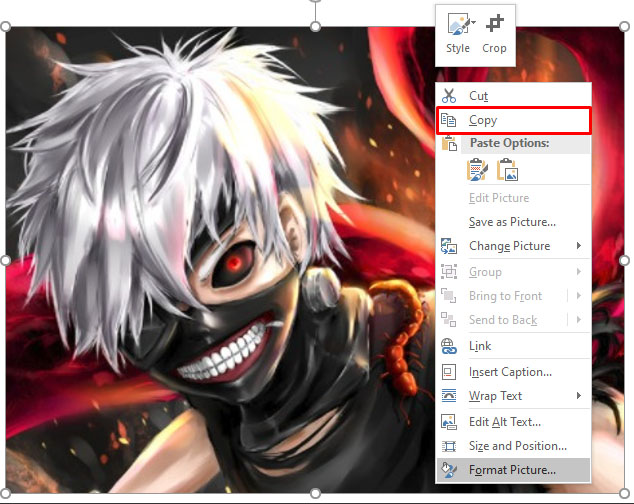
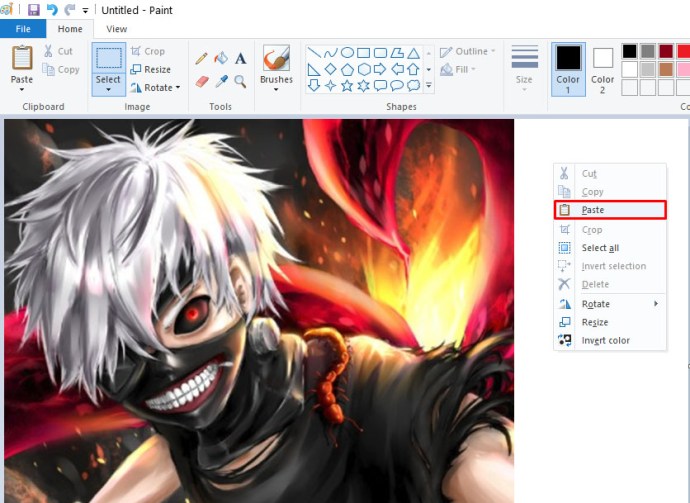
- Puede editar la imagen más tarde o cambiar su posición en el documento.
Cómo recortar una imagen en PowerPoint
Otro componente de MS Office, PowerPoint ofrece una solución similar para recortar imágenes, veamos cómo recortar fotos usándolo.
- Inserta la imagen que quieras usar.
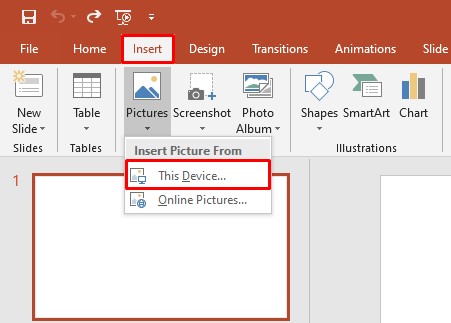
- Seleccione la imagen, luego vaya a la Formato de herramientas de imagen pestaña en la barra de herramientas en la parte superior.

- A continuación, seleccione Cultivo.
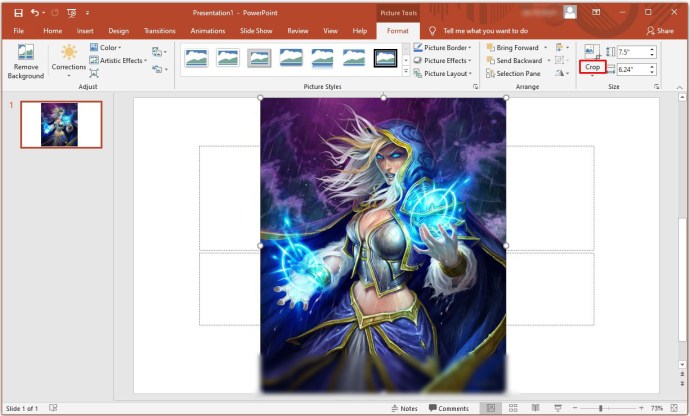
- Arrastre las esquinas para hacer una selección de lo que desea conservar. La parte atenuada de la imagen (la que está fuera de los bordes en negrita) se descartará. Presione Entrar o haga clic fuera de la imagen
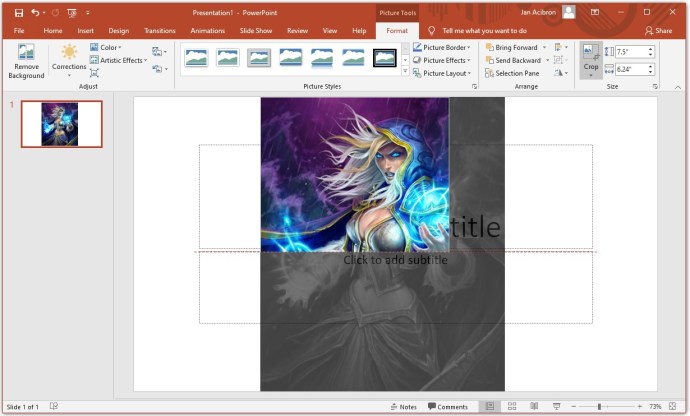
- Tú también puedes botón derecho del ratón en la imagen, luego seleccione Formato de imagen. En el Cultivo pestaña, puede seleccionar valores numéricos para el tamaño y el desplazamiento de la imagen.
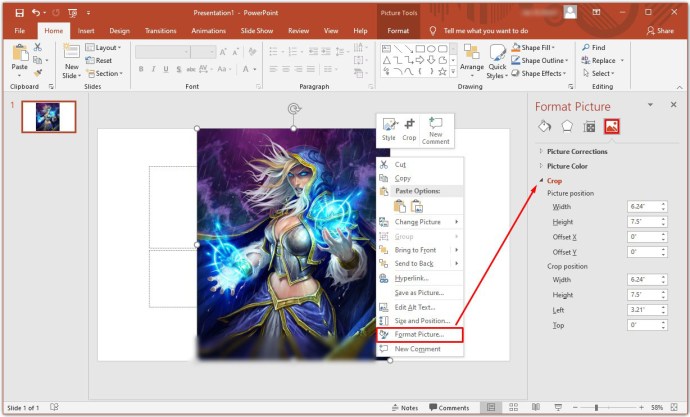
- La nueva imagen se puede guardar en su PC copiando la nueva imagen seleccionada y pegando el resultado en Paint. PowerPoint conserva la imagen original completa como copia de seguridad. Puede volver a editar la imagen más tarde o reposicionarla.
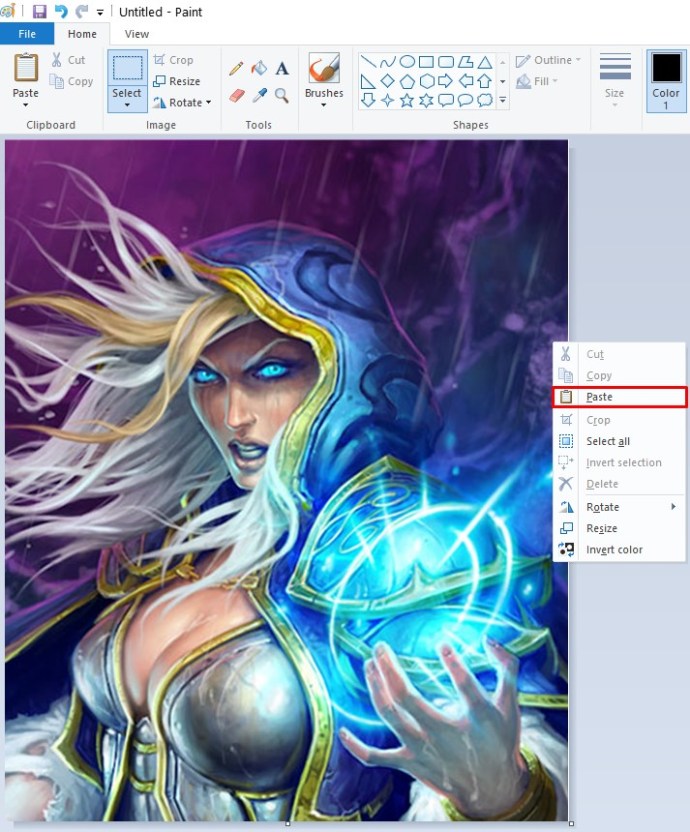
Cómo recortar una imagen en Photoshop
Recortar una imagen en Photoshop puede parecer abrumador considerando sus amplios menús, pero el procedimiento básico es bastante simple:
- Selecciona el Herramienta de recorte en la barra de herramientas.
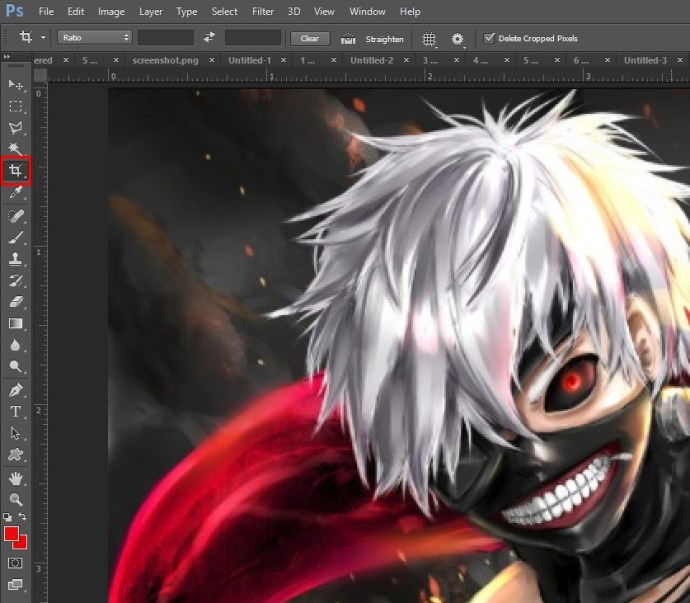
- Los bordes de la selección de recorte aparecerán en la imagen. Arrastre los bordes o realice una nueva selección de recorte arrastrando el mouse.
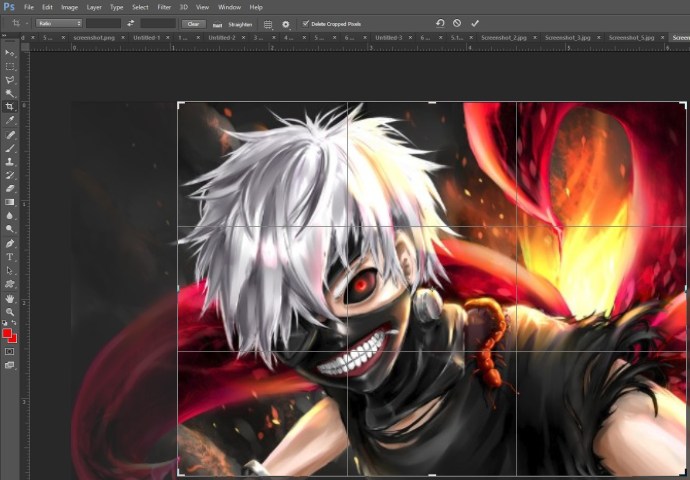
- Puede especificar el tamaño de su área recortada o su relación de aspecto en las opciones del menú a la derecha.
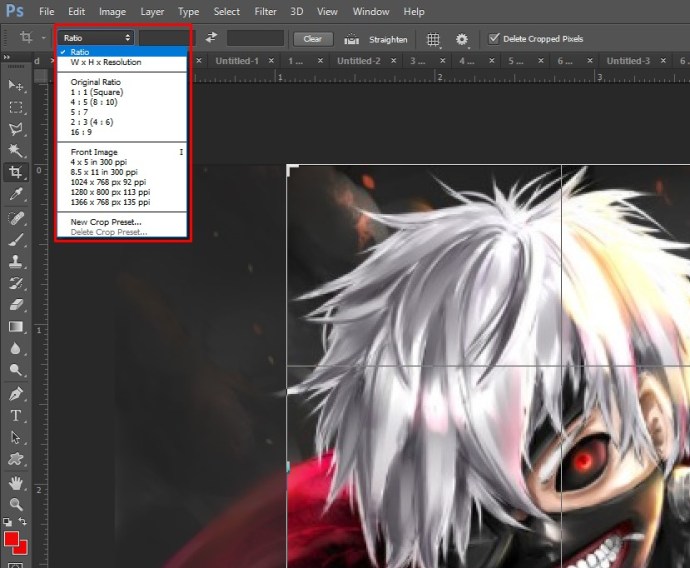
- Si habilita Eliminar píxeles recortados, Photoshop eliminará las partes fuera del área de recorte.
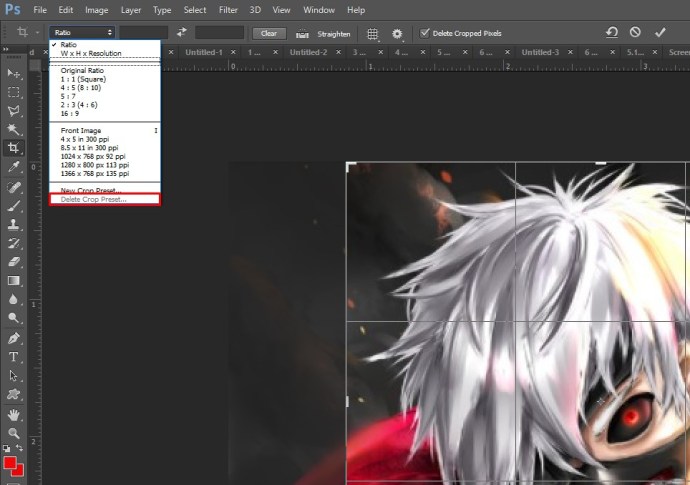
- imprenta Ingresar/Regreso para terminar de recortar.

Photoshop también puede llenar el área recortada con píxeles sensibles al contenido (disponible en Photoshop2015 y versiones posteriores). Esto se puede hacer directamente desde el menú de recorte. Photoshop llenará inteligentemente las áreas faltantes lo mejor que pueda.
Además, Photoshop puede distorsionar o enderezar un objeto después de recortarlo. Distorsionar es útil si un elemento se dispara en ángulo. Por ejemplo, si toma una fotografía de un edificio desde el suelo, los bordes superiores aparecerán más cerca que los bordes inferiores. Para corregir eso en un cultivo, siga estos pasos:
- Mantenga presionado el Herramienta de recorte en la barra de herramientas.
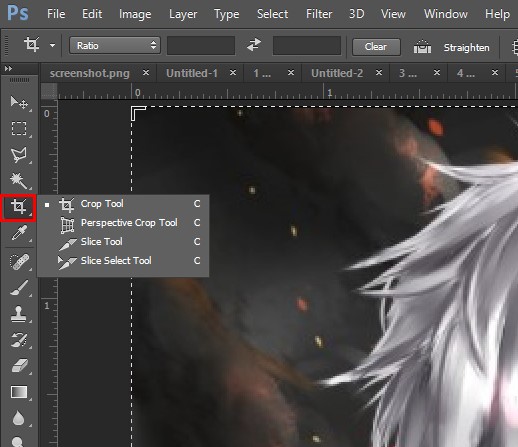
- Seleccione Cultivo en perspectiva.
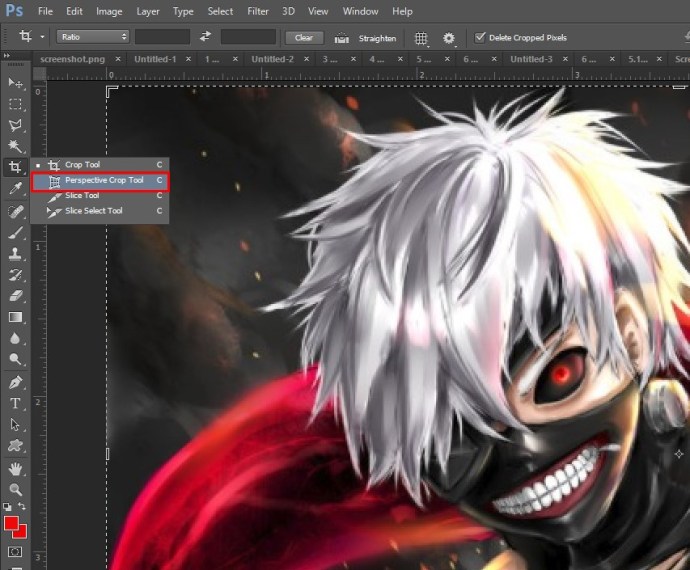
- Dibuja el área de recorte alrededor del objeto, haciendo coincidir los bordes del área con los bordes rectangulares del objeto.
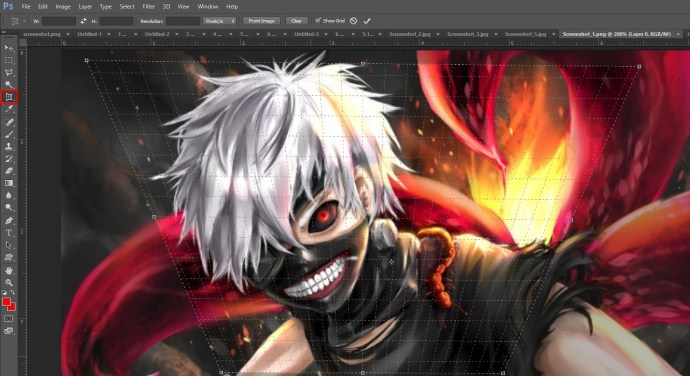
- Hacer clic Ingresar (o Volver en Mac) para terminar de recortar.

Cómo recortar una imagen en un círculo
También puede usar Photoshop para recortar la imagen en un círculo:
- Abra la imagen en Photoshop.
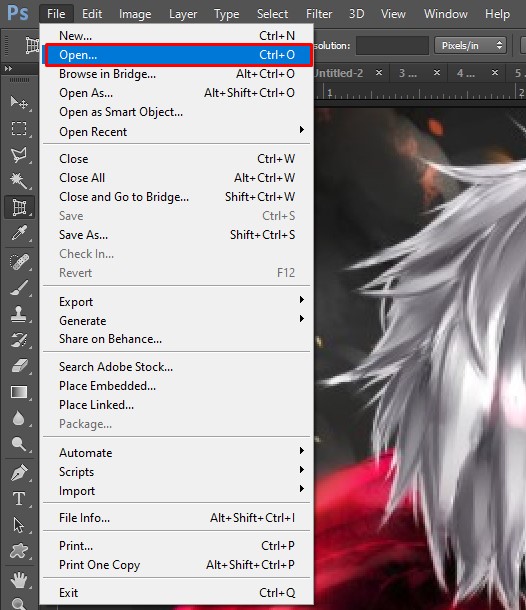
- En el Capas pantalla, presione el candado en la capa con la imagen. Esto cambiará el nombre de la capa de la imagen de la FondoCapa a Capa 0 (Esto se hace porque no puede agregar transparencia a una capa de fondo).
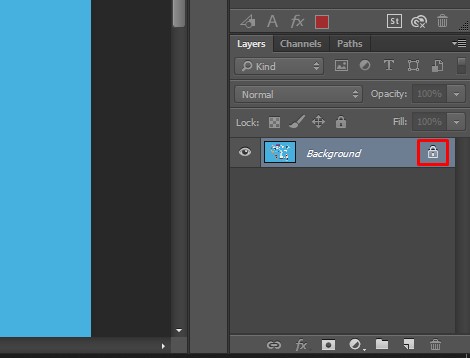
- Selecciona el Herramienta de marco elíptico desde el Seleccione el menú en la barra de herramientas haciendo clic derecho en el Herramienta de selección.
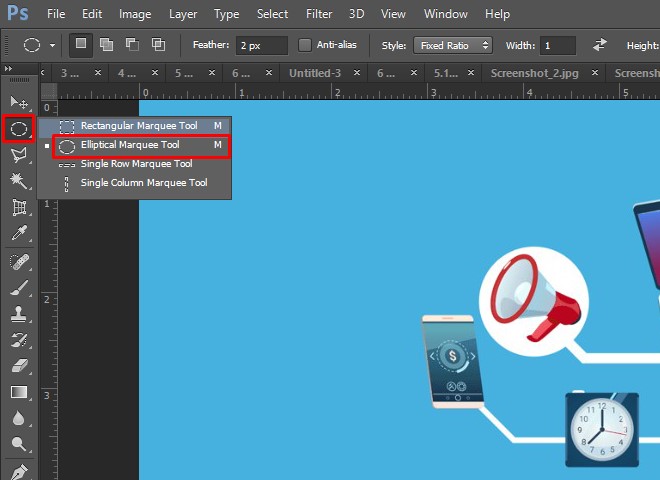
- Dibuja tu esquema de selección. Cambie su tamaño y muévalo según sea necesario.

- Ve a la Seleccione menú en la barra superior y seleccione Inverso. Esto seleccionará todo lo que esté fuera del área de selección.
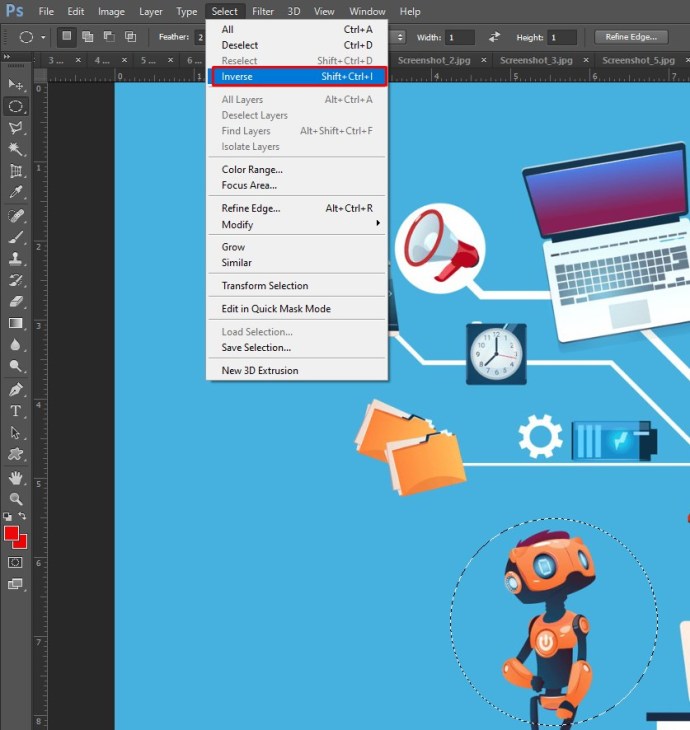
- Elimine el área seleccionada presionando Retroceso en Windows o Return en Mac.

- Ve a la Seleccione menú de nuevo, luego presione Deseleccionar.
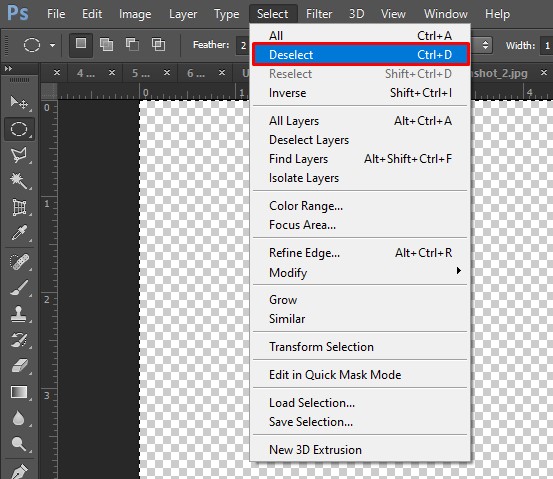
- Ve a la Imagen menú y luego Podar.
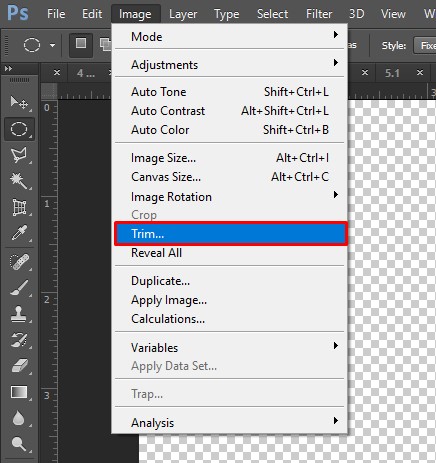
- En el Podar ventana emergente, seleccione Píxeles transparentes y asegúrese de que las cuatro marcas de verificación en la parte inferior estén marcadas.
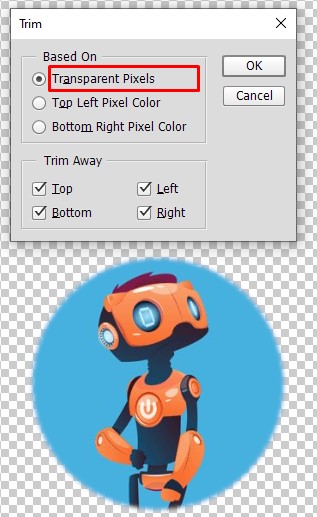
- Hacer clic OK. Photoshop ahora recortará la imagen en un cuadrado con una imagen circular y bordes transparentes.

- Haga clic en Archivo, entonces Guardar como, Seleccione PNG como formato para guardar. PNG es un formato que permite que la transparencia funcione.
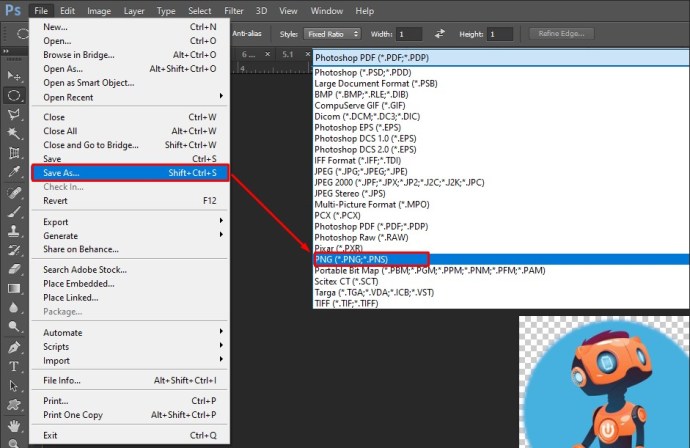
Cómo recortar una imagen en Android
Si desea recortar una foto que acaba de tomar, Android se lo pone fácil. Sigue estos pasos:
- Galería abierta.
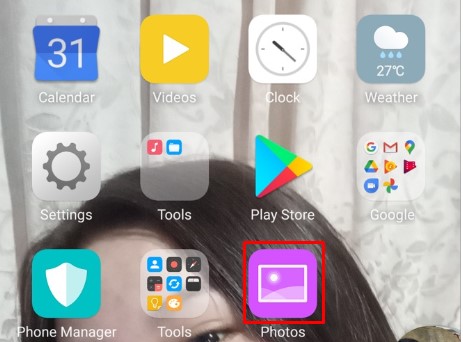
- Toque la imagen que desea recortar.
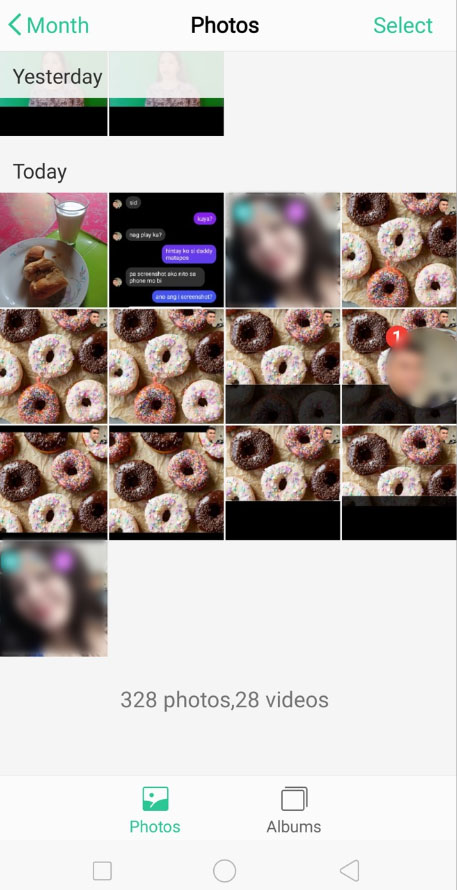
- Selecciona el Editar opción (segunda en el menú inferior).
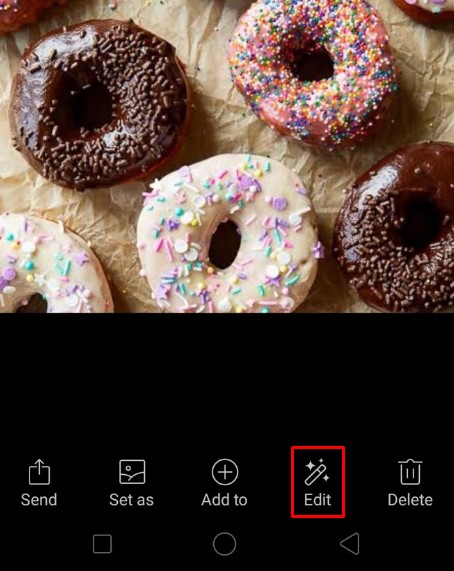
- Luego, toque Cultivo.
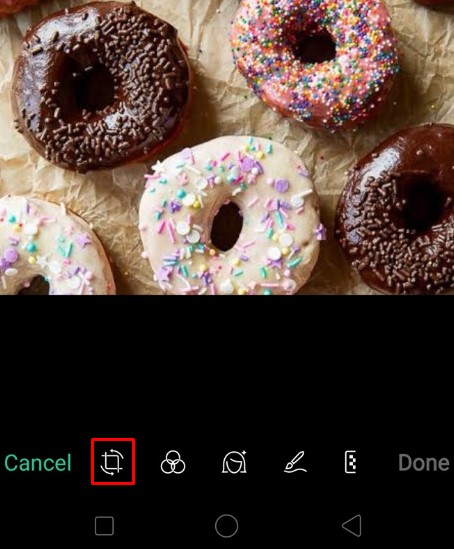
- Arrastre los bordes de selección de recorte como desee. Puedes presionar Reiniciar para borrar los cambios y volver a la imagen sin editar.
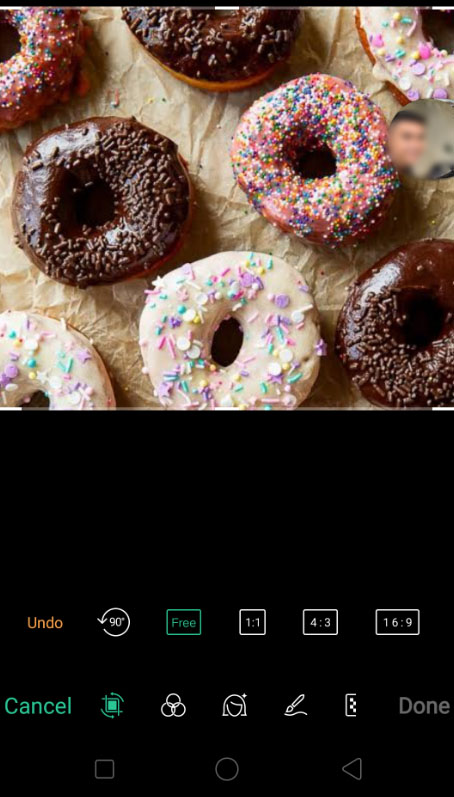
- Hay opciones adicionales disponibles en la parte inferior, como mantener la relación de aspecto de la imagen original, recortar la imagen para que se ajuste a una relación de aspecto en particular o rotar o reflejar la imagen.
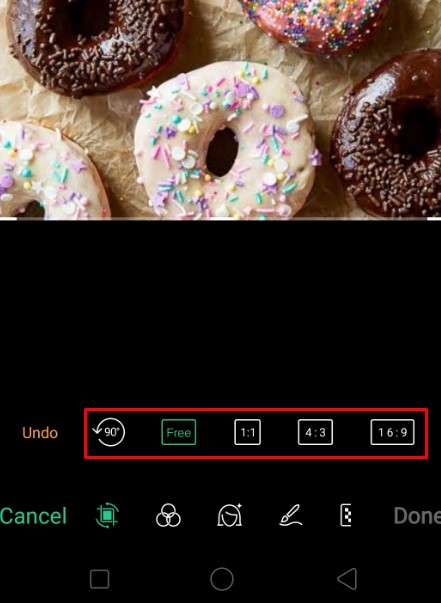
- Presione la marca de verificación en la parte inferior para confirmar la selección. imprenta Cancelar para descartar los cambios.
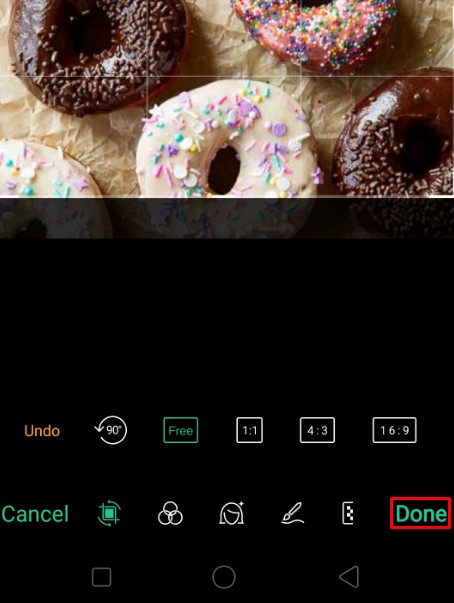
Cómo recortar una imagen en un iPhone
Recortar fotos en un iPhone es igual de fácil. Sigue estos pasos:
- Abre la aplicación Fotos.
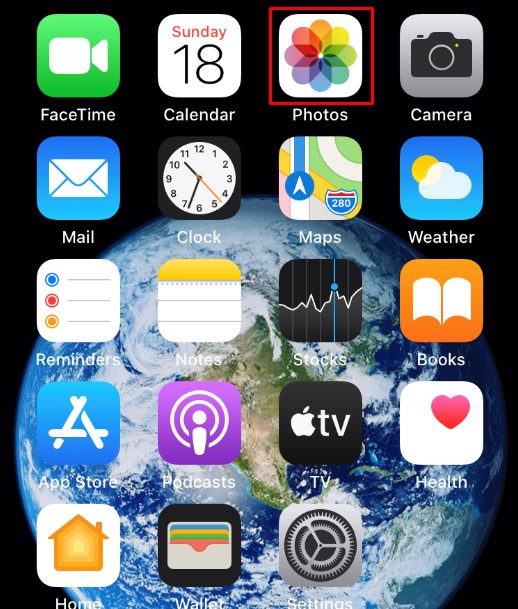
- Seleccione la imagen que desea recortar.
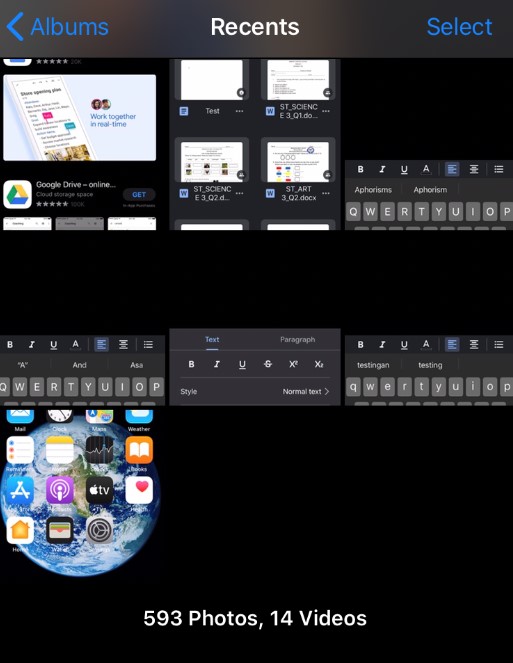
- Grifo Editar en la parte superior derecha.
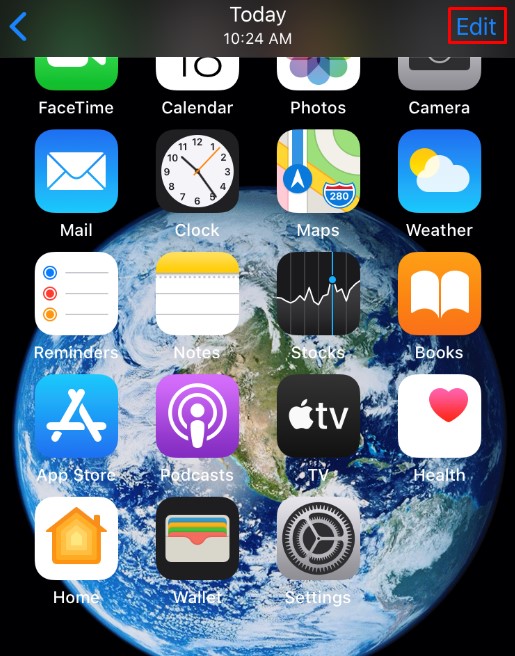
- Selecciona el Cultivo en el menú inferior.
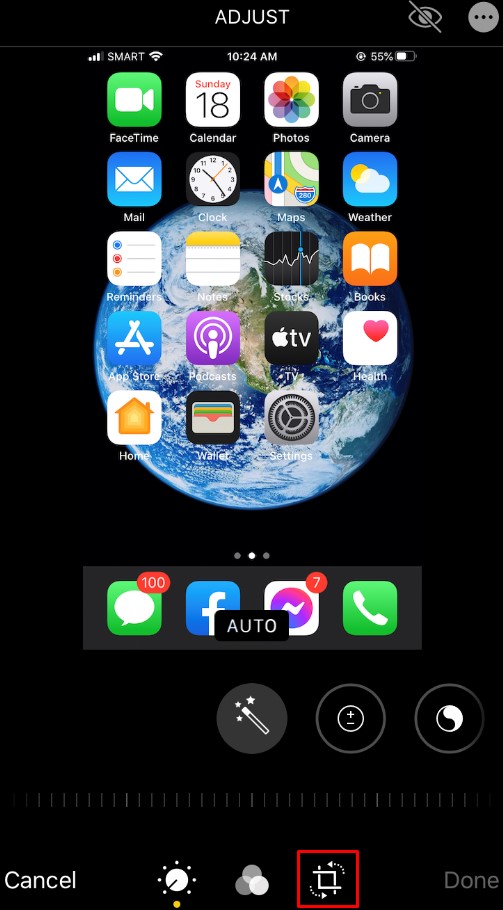
- Arrastre los bordes de la selección.
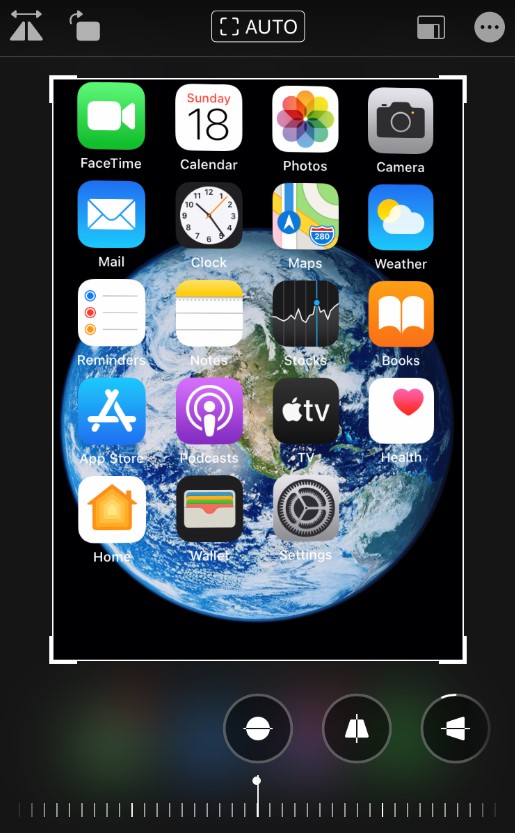
- Alternativamente, puede presionar el relación de aspecto botón en la esquina inferior derecha. Esto le permitirá seleccionar la relación de aspecto deseada de la imagen para recortar.
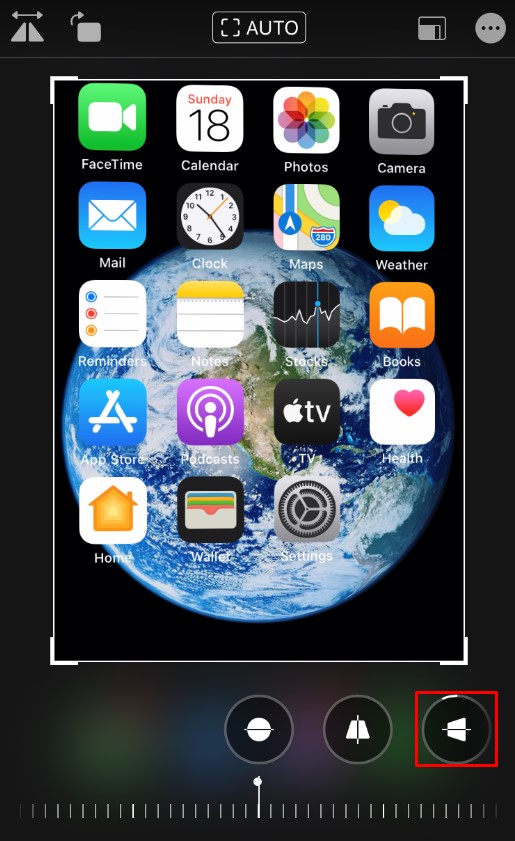
- Cuando haya terminado de recortar, presione Hecho en la parte inferior derecha.
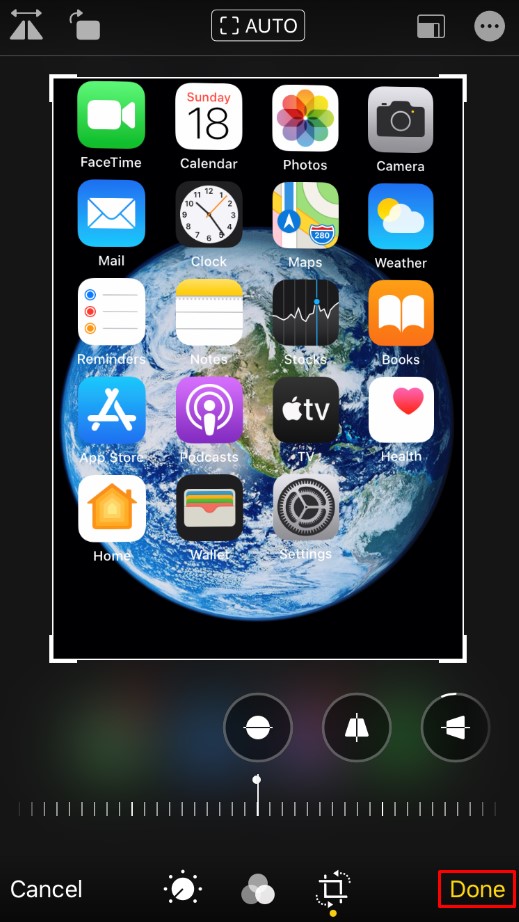
Cómo recortar una imagen en una Mac
Si desea realizar una edición rápida de imágenes en su Mac, la aplicación Fotos está ahí para usted. Para recortar una imagen con Fotos, siga estos pasos:
- Abierto Fotos para ver su galería de imágenes y seleccione la imagen que desea editar.
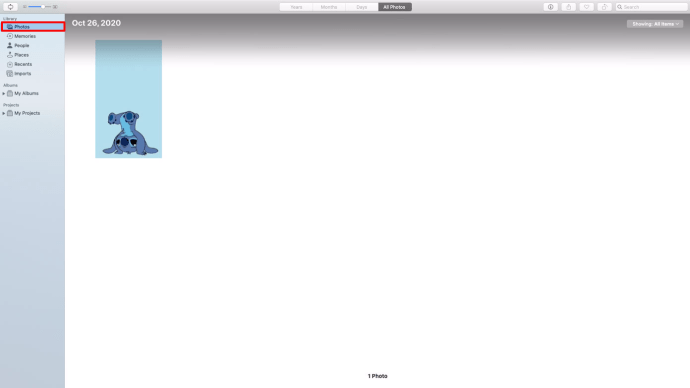
- Haga doble clic para abrir la imagen.
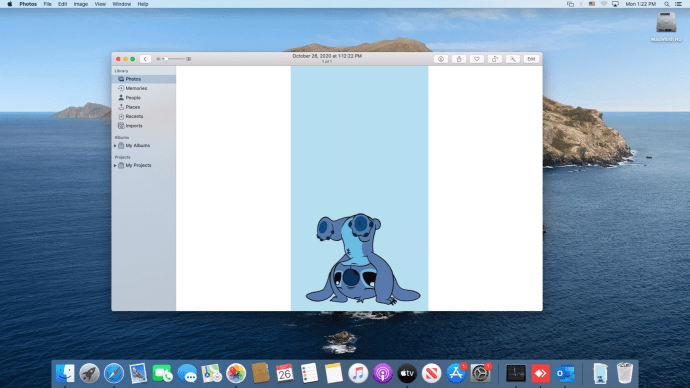
- Hacer clic Editar en la barra de herramientas.
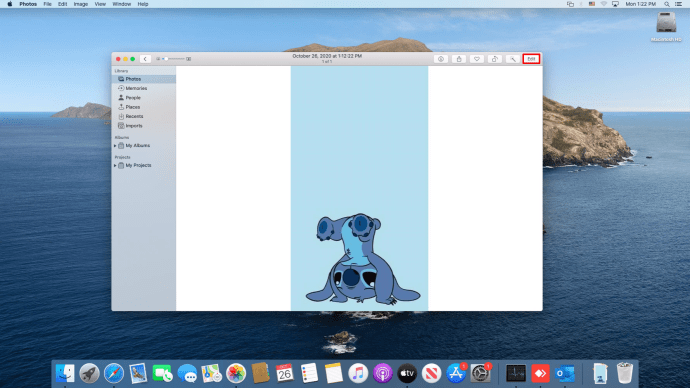
- Seleccione Cultivo.
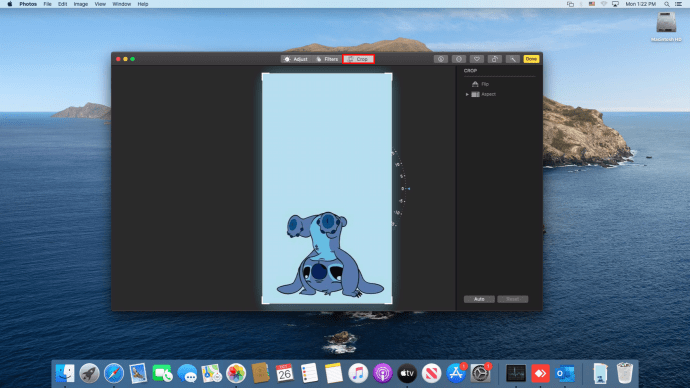
- Puede dibujar una selección de recorte o elegir una relación de aspecto en el menú de la derecha para forzar una imagen a una relación de su elección.
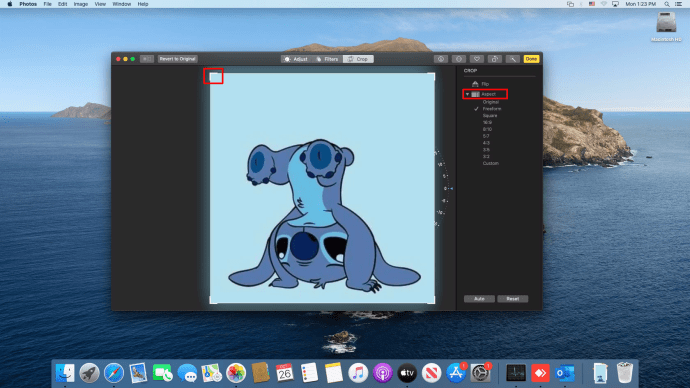
- Puede enderezar la imagen usando el dial numérico a la derecha.
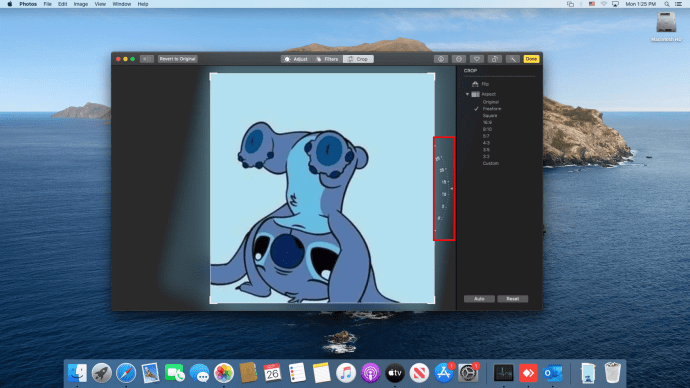
- Una vez que haya terminado, seleccione Hecho en la parte superior derecha para guardar los cambios. Si quiere empezar de nuevo, presione Reiniciar en lugar de.
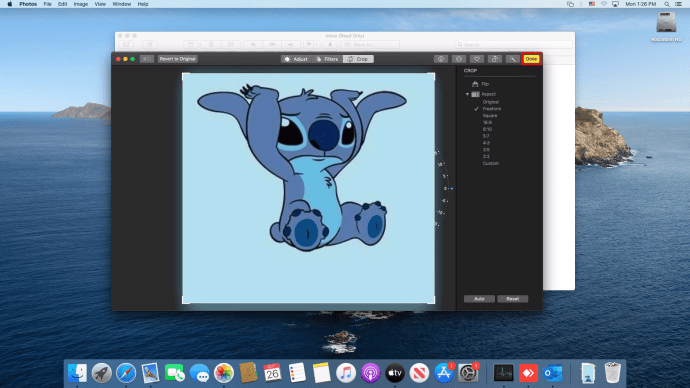
Cómo recortar una imagen en un círculo
Puede utilizar Fotos para recortar una imagen en un círculo. Al seleccionar Recortar en el menú de edición de fotos, seleccione Selección elíptica. Luego, puede dibujar una selección de cultivo circular para trabajar.
Cómo recortar una imagen en una PC con Windows
Microsoft presentó recientemente una actualización de su antigua aplicación Paint llamada Paint 3D. Puede utilizar esta herramienta para recortar imágenes fácilmente. Sigue estos pasos:
- Abra Paint 3D y seleccione la imagen que desea usar.
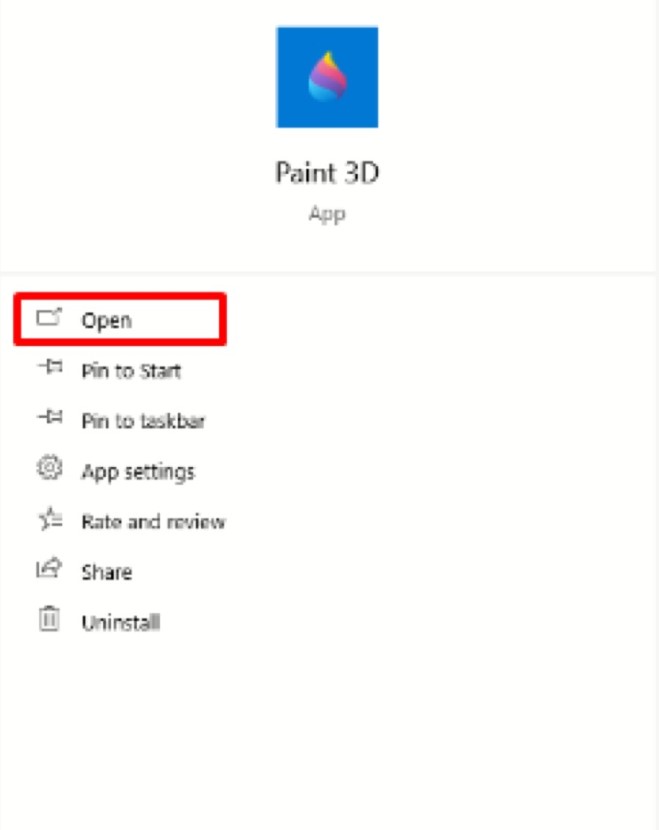
- Seleccione Cultivo desde la barra de herramientas.
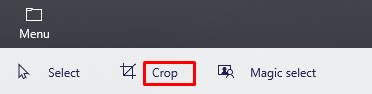
- Dibuja la selección de recorte como quieras.
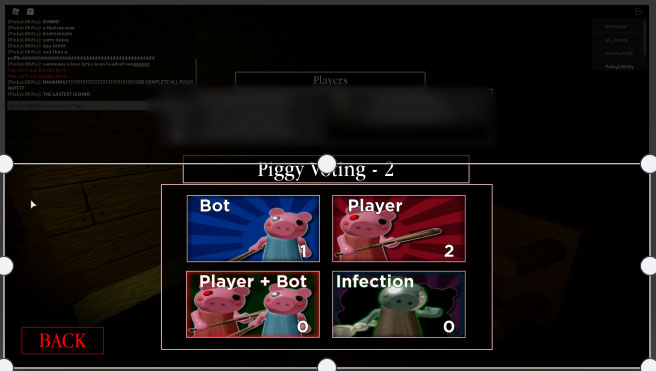
- Alternativamente, seleccione la relación de aspecto que desea que tenga la imagen recortada y deje que el programa haga el resto.
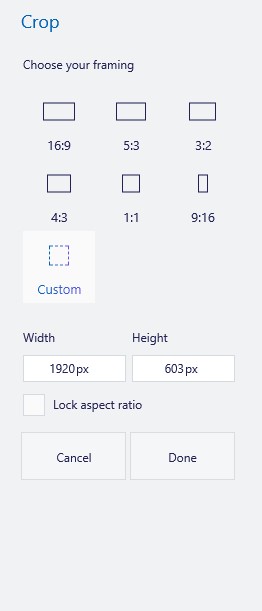
- imprenta Ingresar para terminar.

- Guarde su imagen presionando Menú> Guardar como y seleccione guardar como imagen.
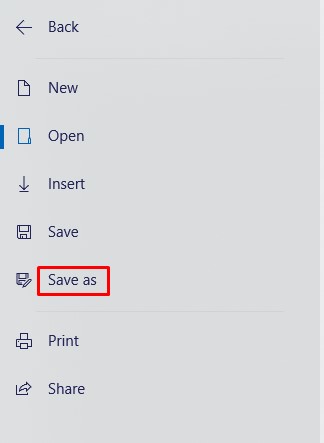
Cómo recortar una imagen en un círculo
Desafortunadamente, Microsoft no ha creado una solución sencilla para recortar una imagen en un círculo. Sin embargo, existe una solución al utilizar Paint 3D. Sigue estos pasos:
- Abra la imagen en Paint 3D.
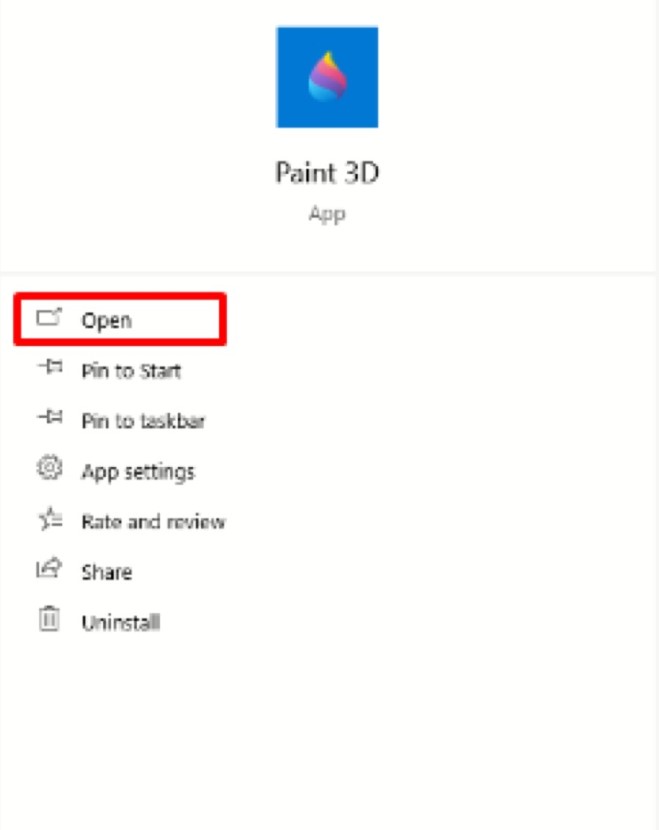
- Haga clic en Formas 2D.
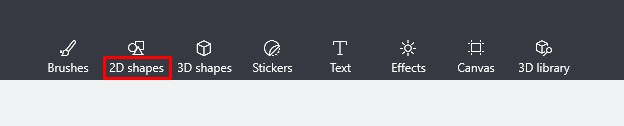
- Seleccione un círculo en el menú de la derecha.
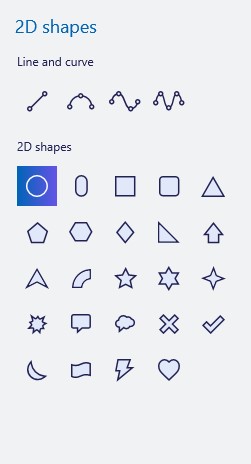
- Dibuja la selección donde quieras en la imagen.
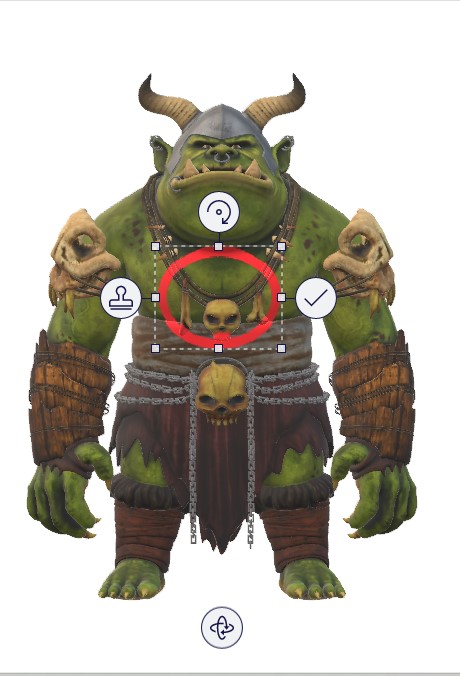
- Aumente el grosor del círculo en la barra lateral para convertirlo en un anillo. Hazlo de color blanco también.
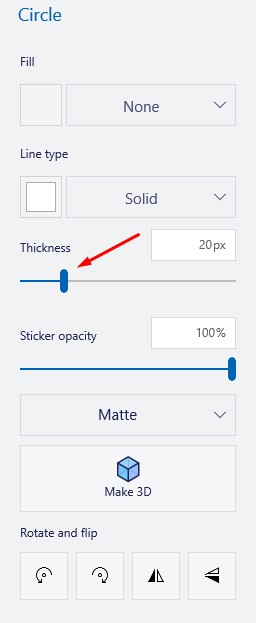
- Puede mover el anillo o ajustar su tamaño arrastrando las esquinas de la selección. imprenta Cambio mientras arrastra para obtener mejores resultados.

- Una vez que tenga un anillo que delinee la imagen deseada, recórtela en un cuadrado a su alrededor. Solo debes asegurarte de que la parte interior del anillo esté dentro de la zona recortada.
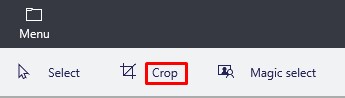
- Haga clic en Pinceles en la barra de herramientas, luego seleccione la herramienta Borrador en la barra lateral.
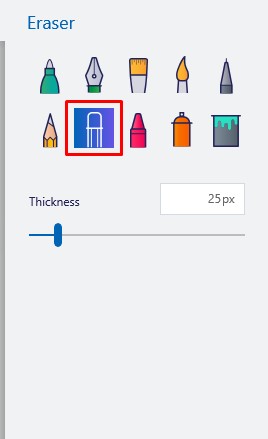
- Retire las partes sobrantes de la imagen (las partes fuera del anillo).

- Ahora tendrá una imagen dentro de un fondo circular blanco. Para que el fondo sea transparente, siga los siguientes pasos. De lo contrario, guarde la imagen.

- Seleccione Selección mágica desde la barra de herramientas.
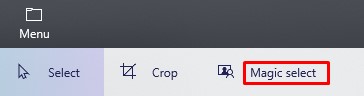
- Luego, haga clic en próximo A la derecha.
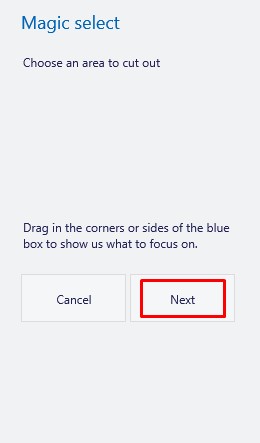
- Dado que el fondo es blanco, Paint 3D lo seleccionará automáticamente como fondo.
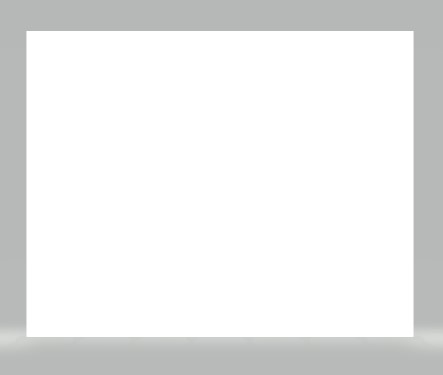
- Seleccione Fondo de autocompletar para hacerlo transparente.
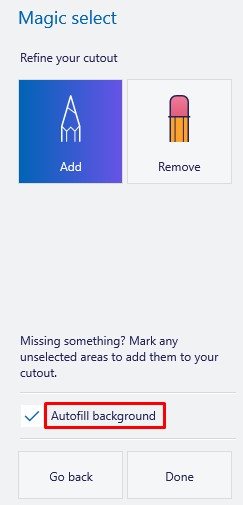
- Si aún ve manchas blancas alrededor de la imagen, seleccione la imagen. Cambie el tamaño del lienzo a su alrededor moviendo el cuadro de selección hacia afuera.
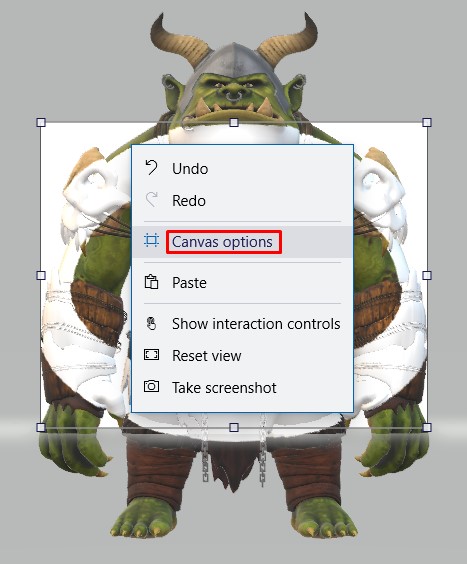
- Cambie el tamaño de la imagen para cubrir las partes blancas.

- Guarde la imagen (presione Menú, entonces Guardar como).
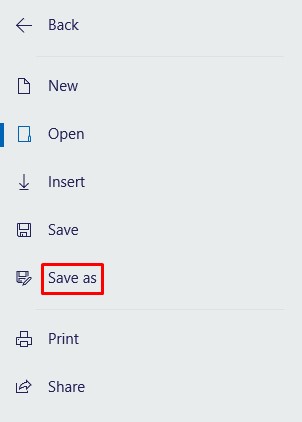
Si bien esta no es la forma más eficiente, funciona y no es necesario instalar ningún software de terceros para hacerlo.
Cómo recortar una imagen en una Chromebook
El editor predeterminado de Chromebook hace un trabajo bastante bueno, incluido el recorte de la imagen. Simplemente siga estos pasos:
- Abre tu galería.
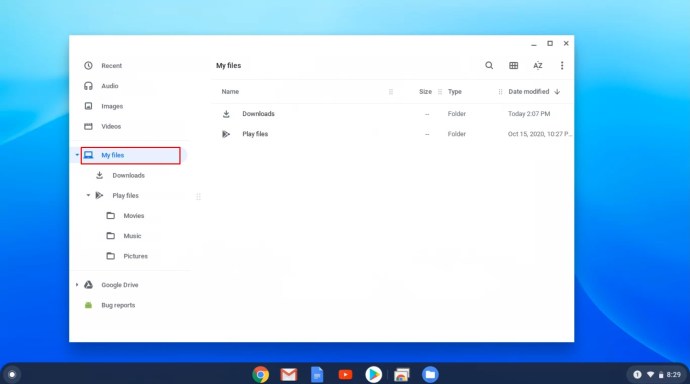
- Seleccione la imagen que desea editar.
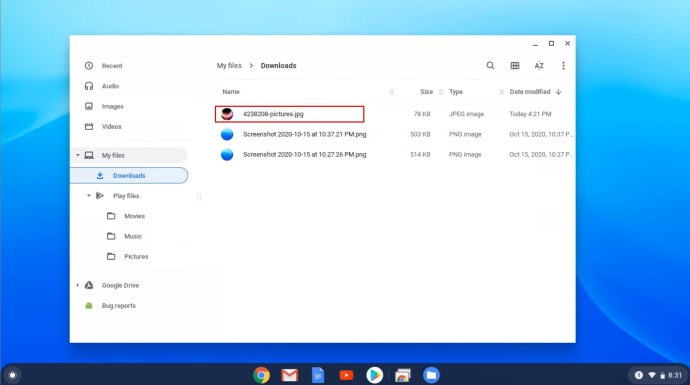
- Haga clic derecho y seleccione Ver y editar.
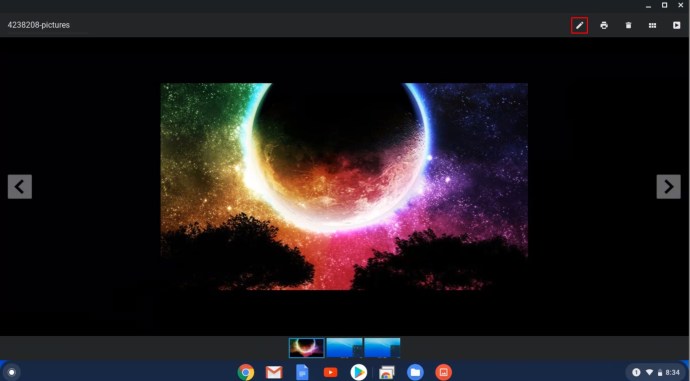
- Selecciona el Cultivo opción de la barra de herramientas.
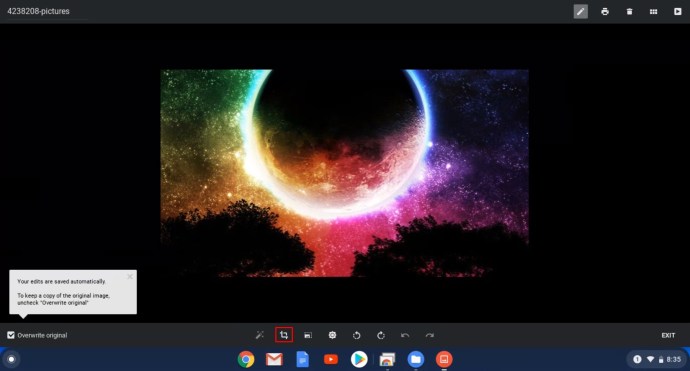
- Esto le permitirá dibujar una selección de cultivos como de costumbre.
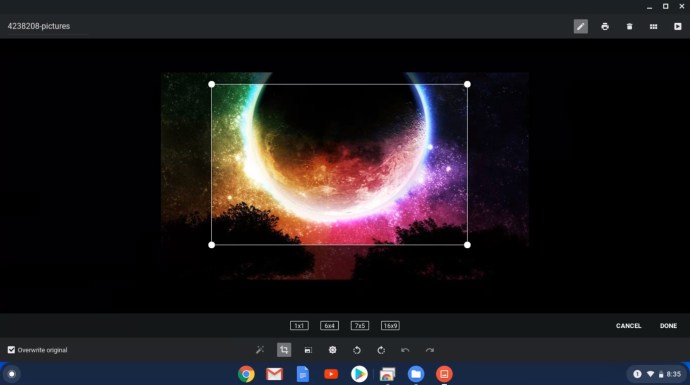
- Guarde la imagen cuando haya terminado de editar.

Necesitará programas de edición de imágenes dedicados para ediciones más complejas, pero se pueden realizar recortes simples en cualquier dispositivo sin problemas.
Cómo recortar una imagen mediante un servicio web en línea
Hay una gran variedad de opciones para elegir en línea para recortar sus imágenes. Uno de ellos es imageonline.co. Este sitio le permite cargar su foto, recortarla fácilmente con una selección de recorte y luego descargarla en el formato que elija para usar sin conexión.
Además, esta herramienta también tiene una opción para recortar una imagen en un círculo. Simplemente cargue la imagen, dibuje y mueva la selección del círculo, seleccione Recortar imagen en la parte inferior y luego descargue la imagen cuando esté lista.
Una búsqueda rápida en Google puede brindarle opciones adicionales para elegir.
Recortada a la perfección
Al editar una imagen, recortarla es quizás lo más común para la mayoría de las personas. Es una herramienta importante para cualquier aficionado o artista profesional, por lo que es esencial saber cómo puede hacerlo en cualquier dispositivo.
¿Qué opciones de cultivo prefieres? ¿Te gustan los cultivos circulares? Deja un comentario abajo para compartir con la comunidad.